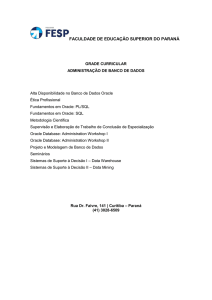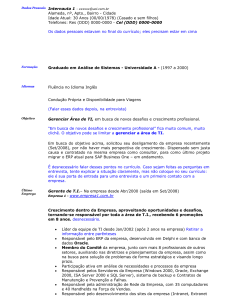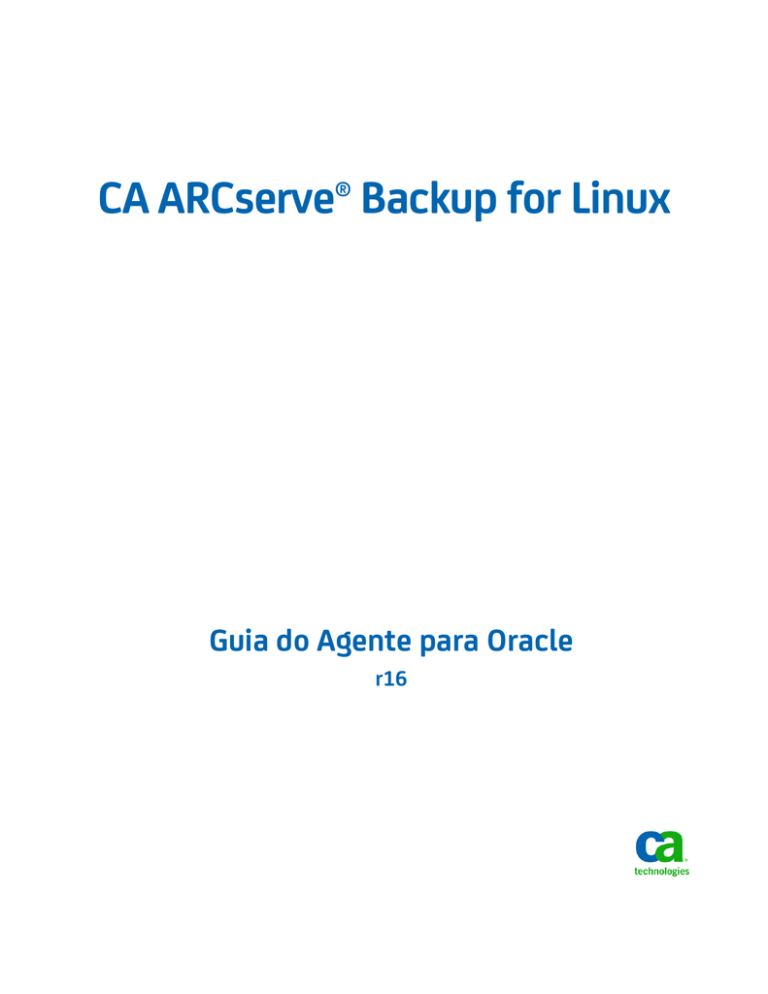
CA ARCserve® Backup for Linux
Guia do Agente para Oracle
r16
A presente documentação, que inclui os sistemas de ajuda incorporados e os materiais distribuídos eletronicamente (doravante
denominada Documentação), destina-se apenas a fins informativos e está sujeita a alterações ou revogação por parte da CA a
qualquer momento.
A Documentação não pode ser copiada, transferida, reproduzida, divulgada, modificada ou duplicada, no todo ou em parte,
sem o prévio consentimento por escrito da CA. A presente Documentação contém informações confidenciais e de propriedade
da CA, não podendo ser divulgadas ou usadas para quaisquer outros fins que não aqueles permitidos por (i) um outro contrato
celebrado entre o cliente e a CA que rege o uso do software da CA ao qual a Documentação está relacionada; ou (ii) um outro
contrato de confidencialidade celebrado entre o cliente e a CA.
Não obstante o supracitado, se o Cliente for um usuário licenciado do(s) produto(s) de software constante(s) na Documentação,
é permitido que ele imprima ou, de outro modo, disponibilize uma quantidade razoável de cópias da Documentação para uso
interno seu e de seus funcionários referente ao software em questão, contanto que todos os avisos de direitos autorais e
legendas da CA estejam presentes em cada cópia reproduzida.
O direito à impressão ou, de outro modo, à disponibilidade de cópias da Documentação está limitado ao período em que a
licença aplicável ao referido software permanecer em pleno vigor e efeito. Em caso de término da licença, por qualquer motivo,
fica o usuário responsável por garantir à CA, por escrito, que todas as cópias, parciais ou integrais, da Documentação sejam
devolvidas à CA ou destruídas.
NA MEDIDA EM QUE PERMITIDO PELA LEI APLICÁVEL, A CA FORNECE ESTA DOCUMENTAÇÃO "NO ESTADO EM QUE SE
ENCONTRA", SEM NENHUM TIPO DE GARANTIA, INCLUINDO, ENTRE OUTROS, QUAISQUER GARANTIAS IMPLÍCITAS DE
COMERCIABILIDADE, ADEQUAÇÃO A UM DETERMINADO FIM OU NÃO VIOLAÇÃO. EM NENHUMA OCASIÃO, A CA SERÁ
RESPONSÁVEL PERANTE O USUÁRIO OU TERCEIROS POR QUAISQUER PERDAS OU DANOS, DIRETOS OU INDIRETOS,
RESULTANTES DO USO DA DOCUMENTAÇÃO, INCLUINDO, ENTRE OUTROS, LUCROS CESSANTES, PERDA DE INVESTIMENTO,
INTERRUPÇÃO DOS NEGÓCIOS, FUNDO DE COMÉRCIO OU PERDA DE DADOS, MESMO QUE A CA TENHA SIDO EXPRESSAMENTE
ADVERTIDA SOBRE A POSSIBILIDADE DE TAIS PERDAS E DANOS.
O uso de qualquer produto de software mencionado na Documentação é regido pelo contrato de licença aplicável, sendo que
tal contrato de licença não é modificado de nenhum modo pelos termos deste aviso.
O fabricante desta Documentação é a CA.
Fornecida com “Direitos restritos”. O uso, duplicação ou divulgação pelo governo dos Estados Unidos está sujeita às restrições
descritas no FAR, seções 12.212, 52.227-14 e 52.227-19(c)(1) - (2) e DFARS, seção 252.227-7014(b)(3), conforme aplicável, ou
sucessores.
Copyright © 2011 CA. Todos os direitos reservados. Todas as marcas comerciais, nomes de marcas, marcas de serviço e
logotipos aqui mencionados pertencem às suas respectivas empresas.
Referências a produtos da CA Technologies
Este documento faz referência aos seguintes produtos da CA Technologies:
■
BrightStor® Enterprise Backup
■
CA Antivirus
■
CA ARCServe® Assured Recovery™
■
Agente de backup para Advantage™ Ingres® do CA ARCserve®
■
Agente para Novell Open Enterprise Server do CA ARCserve® Backup para
Linux
■
Agent for Open Files do CA ARCserve® Backup para Windows
■
Agente cliente para FreeBSD do CA ARCserve® Backup
■
Agente cliente para Linux do CA ARCserve® Backup
■
Agente cliente para Mainframe Linux do CA ARCserve® Backup
■
Agente cliente para UNIX do CA ARCserve® Backup
■
Agente cliente para Windows do CA ARCserve® Backup
■
Opção corporativa para AS/400 do CA ARCserve® Backup
■
Opção corporativa para Open VMS do CA ARCserve® Backup
■
Opção corporativa para SAP R/3 para Oracle do CA ARCserve® Backup para
Linux
■
CA ARCserve® Backup para Microsoft Windows Essential Business Server
■
Opção corporativa para SAP R/3 para Oracle do CA ARCserve® Backup para
Unix
■
CA ARCserve® Backup para Windows
■
Agente para IBM Informix do CA ARCserve® Backup para Windows
■
Agente para Lotus Domino do CA ARCserve® Backup para Windows
■
Agente para Microsoft Exchange Server do CA ARCserve® Backup para
Windows
■
Agente para Microsoft SharePoint Server do CA ARCserve® Backup para
Windows
■
Agente para Microsoft SQL Server do CA ARCserve® Backup para Windows
■
Agente para Oracle do CA ARCserve® Backup para Windows
■
Agente para Sybase do CA ARCserve® Backup para Windows
■
Agente para máquinas virtuais do CA ARCserve® Backup para Windows
■
Opção de recuperação de falhas do CA ARCserve® Backup para Windows
■
Módulo corporativo do CA ARCserve® Backup para Windows
■
Opção corporativa para IBM 3494 do CA ARCserve® Backup para Windows
■
Opção corporativa para SAP R/3 para Oracle do CA ARCserve® Backup para
Windows
■
Opção corporativa para StorageTek ACSLS do CA ARCserve® Backup para
Windows
■
Opção Image do CA ARCserve® Backup para Windows
■
Serviço de cópias de sombra de volumes da Microsoft do CA ARCserve®
Backup para Windows
■
Opção NAS NDMP do CA ARCserve® Backup para Windows
■
Opção SAN (Storage Area Network) do CA ARCserve® Backup para Windows
■
Opção para biblioteca de fitas do CA ARCserve® Backup para Windows
■
CA ARCServe® Backup Patch Manager
■
Movimentador de dados do CA ARCServe® Backup para UNIX e Linux
■
CA ARCserve® Central Host-Based VM Backup
■
CA ARCserve® Central Protection Manager
■
CA ARCserve® Central Reporting
■
CA ARCserve® Central Virtual Standby
■
CA ARCServe® D2D
■
CA ARCserve® D2D On Demand
■
CA ARCServe® High Availability
■
CA ARCserve® Replication
■
CA VM:Tape para z/VM
■
CA 1® Tape Management
■
Common Services™
■
eTrust® Firewall
■
Unicenter® Network and Systems Management
■
Unicenter® Software Delivery
■
Unicenter® VM:Operator®
Entrar em contato com a CA
Para assistência técnica online e uma lista completa dos locais, principais
horários de atendimento e números de telefone, entre em contato com o
Suporte técnico pelo endereço http://www.ca.com/worldwide.
Alterações na documentação
As seguintes atualizações na documentação foram feitas desde a última versão
desta documentação:
■
Renomeada como CA Technologies.
■
Atualizado para incluir comentários do usuário, aprimoramentos, correções
e outras alterações secundárias para ajudar a melhorar a utilização o e a
compreensão do produto ou da documentação.
Índice
Capítulo 1: Apresentando o agente para Oracle
11
Recursos do agente ........................................................................... 12
Funcionalidade do agente ..................................................................... 13
Backups do banco de dados ................................................................ 13
Capítulo 2: Instalação do agente
15
Pré-requisitos de instalação ................................................................... 15
O Agent em um ambiente RAC ................................................................. 15
Instalação do agente .......................................................................... 16
Execução de tarefas posteriores à instalação .................................................... 17
Verificação do modo ARCHIVELOG .......................................................... 18
Iniciar o modo ARCHIVELOG ............................................................... 19
Arquivamento automático ................................................................. 19
Comparação dos modos ARCHIVELOG e NOARCHIVELOG ..................................... 22
Configuração do agente ................................................................... 23
Criação de um catálogo RMAN ............................................................. 25
Tarefas pós-instalação necessárias para o Gerenciador de recuperação ............................ 27
As interfaces do SBT 1.1 e SBT 2.0 .......................................................... 28
Como a biblioteca do SBT usa o arquivo de parâmetro sbt.cfg ................................. 28
Como a interface SBT usa arquivos da biblioteca libobk ....................................... 29
Arquivos de biblioteca libobk Oracle e CA ................................................... 29
Adicionar o usuário Oracle como uma equivalência de usuário do CA ARCserve Backup ......... 31
Registrando o agente para Oracle .............................................................. 31
Exclusão do agente ........................................................................... 32
Capítulo 3: Backup de dados
33
Fundamentos do backup ...................................................................... 33
Estratégia de backup ...................................................................... 33
Organização do Servidor Oracle ............................................................ 35
Arquivos de log redo online ................................................................ 35
Vários bancos de dados .................................................................... 36
Backups ...................................................................................... 37
RMAN (Recovery Manager) ................................................................ 37
Índice 7
Tipos de backups .......................................................................... 38
Fazer backup do banco de dados Oracle offline .............................................. 39
Fazer backup do banco de dados Oracle online .............................................. 44
Backups de multitransmissão .............................................................. 48
Opção Backup com o número de canais (transmissões) ....................................... 49
Backup usando os scripts do RMAN no agente ............................................... 49
Fazer backup manualmente com o RMAN ................................................... 51
Scripts da linha de comando do RMAN ...................................................... 52
Limitações do backup ......................................................................... 52
Capítulo 4: Restauração e recuperação de dados
55
Fundamentos de restauração e recuperação .................................................... 55
Restauração .................................................................................. 56
Tipos de restaurações ..................................................................... 56
Gerenciador de restauração ................................................................... 57
Opções de restauração .................................................................... 59
Exibições de restauração .................................................................. 61
Restaurar bancos de dados e objetos de banco de dados ..................................... 62
Restaurar logs arquivados e arquivos de controle ............................................ 65
Restaurar arquivo de parâmetro ............................................................ 65
Restaurar em tempo definido .............................................................. 66
Gerenciador de recuperação (RMAN) e restauração do banco de dados para outro host ......... 67
Recuperação de banco de dados ............................................................... 69
Recuperação do Gerenciador de restauração ................................................ 69
Arquivos que o agente não pode recuperar .................................................. 71
Restrições do Oracle em operações de recuperação .......................................... 71
Recuperação manual ...................................................................... 72
Recuperar de backups completos offline .................................................... 74
Limitações de recuperação e restauração ....................................................... 75
Apêndice A: Localização de diretórios e arquivos
77
Locais do diretório do agente .................................................................. 77
Locais dos arquivos do agente ................................................................. 77
Arquivos de agentes do diretório de dados .................................................. 78
Arquivos de agentes do diretório de logs .................................................... 78
8 Guia do Agente para Oracle
Apêndice B: Solução de problemas
79
Atribuir um nome de alias ..................................................................... 79
O backup do script RMAN de vários canais falha ................................................. 80
Dicas ........................................................................................ 80
Mensagens ................................................................................... 81
Mensagens do RMAN ......................................................................... 86
Não é possível executar no modo ARCHIVELOG .............................................. 87
O RMAN é encerrado com um erro durante o backup ou a restauração ........................ 87
A tarefa do RMAN é encerrada com erro do agente .......................................... 88
A opção Recuperar (até o final dos logs) não funciona ........................................ 88
Falha no backup ou na restauração ......................................................... 88
Muitos arquivos de log do oragentd_<id da tarefa> estão sendo acumulados ................... 89
Erros de permissão do Oracle durante a operação de restauração ............................. 89
Restaurar os arquivos de dados do Oracle em um diretório diferente .......................... 90
O agente falha e exibe a mensagem A senha do Oracle está ausente na tarefa .................. 90
Mensagens de erro ao tentar executar backups simultâneos no mesmo banco de dados ........ 90
Apêndice C: Configurando os arquivos agent.cfg e sbt.cfg
93
O arquivo de configuração agent.cfg ............................................................ 93
Ativação da opção de Depuração ........................................................... 94
Restaurar backup antigo em um local alternativo ............................................ 95
O arquivo de parâmetro sbt.cfg ................................................................ 95
Definir o parâmetro NLS_LANG ............................................................... 101
Glossário
103
Índice remissivo
105
Índice 9
Capítulo 1: Apresentando o agente para
Oracle
Esta seção contém os seguintes tópicos:
Recursos do agente (na página 12)
Funcionalidade do agente (na página 13)
Capítulo 1: Apresentando o agente para Oracle 11
Recursos do agente
Recursos do agente
O agente oferece os seguintes recursos que ajudam a melhorar o desempenho
do backup e da restauração:
■
Totalmente integrado com o RMAN -- o agente é totalmente integrado com
o RMAN (Recovery Manager - Gerenciador de recuperação), um utilitário do
Oracle que possibilita fazer backup, restaurar e recuperar bancos de dados.
Com a interface do usuário do agente é possível acessar todas as opções do
RMAN para as operações de backup, restauração e recuperação. O agente
gera scripts do RMAN para realizar a operação desejada e permite que esses
scripts sejam salvos e identificados. Para obter mais informações sobre o
Gerenciador de recuperação, consulte a documentação do Oracle.
■
Interoperabilidade entre produtos -- o agente permite executar uma
restauração através do RMAN, mesmo se tiver utilizado o agente para fazer
um backup. O agente também pode ser usado em uma restauração, se o
backup tiver sido realizado com o RMAN.
■
Multitransmissão -- o agente usa os recursos de entrada/saída paralelos do
RMAN denominados multitransmissão por meio de vários canais. Além
disso, o agente deriva outros recursos do RMAN, como o balanceamento de
carga entre canais, a afinidade de nós e a tolerância a falhas do canal em
ambientes RAC.
■
Armazenamentto temporário -- o agente permite executar uma tarefa de
backup de armazenamento temporário de várias sessões do banco de dados
Oracle RMAN em uma única tarefa.
■
Maximização de mídia -- o agente usa a maximização de mídia para ajudar a
otimizar o uso de fitas nas tarefas de rotação GFS e garante que qualquer
espaço desperdiçado nessas fitas seja minimizado.
■
Backups em várias plataformas -- o agente pode fazer backup dos bancos
de dados Oracle em plataformas do Linux para servidores do CA ARCserve
Backup que estão em execução em plataformas Windows. Isso fornece
backups centralizados.
12 Guia do Agente para Oracle
Funcionalidade do agente
Funcionalidade do agente
O agente e o Oracle estão no mesmo computador. Ao iniciar o backup de um
objeto de banco de dados, o CA ARCserve Backup envia uma solicitação ao
agente. O agente recupera o objeto do Oracle e o envia ao CA ARCserve Backup,
onde o backup do objeto é feito em mídia. De forma semelhante, o agente
transfere o objeto do banco de dados quando o arquivo é restaurado da mídia.
Para obter mais informações sobre como fazer o backup de bancos de dados e
de seus objetos, consulte o capítulo Fazendo backup dos dados. Para obter mais
informações sobre os procedimentos de backup e recuperação do Oracle,
consulte a documentação do Oracle.
Observação: em um ambiente RAC (Real Application Cluster), uma cópia do
agente deve residir em pelo menos um nó do ambiente. Além disso, esse nó
deve ter acesso a todos os logs de arquivo. Caso contrário, a operação de
backup será basicamente a mesma.
Backups do banco de dados
É possível executar um backup de banco de dados online usando o seguinte
método:
■
Para executar o backup de um banco de dados, o Agent for Oracle gera um
script RMAN com base nas opções selecionadas na interface de usuário do
agente (isto é, o Gerenciador de Backup).
■
Em seguida, o agente chama o RMAN para executar esse script.
■
Quando o RMAN o inicia, ele gera outras tarefas do agente para executar o
backup real.
Essas tarefas do agente recebem blocos de dados do RMAN e os enviam
para o CA ARCserve Backup para executar o backup na unidade de mídia.
Observação: o agente e o CA ARCserve Backup podem fazer backup de um
banco de dados completo ou de objetos do banco de dados.
Capítulo 1: Apresentando o agente para Oracle 13
Funcionalidade do agente
Também é possível executar um backup offline, com o agente usando o
seguinte procedimento:
■
Para executar backups offline do banco de dados, o agente o coloca em um
estado inativo antes de iniciar o processo de backup.
■
Tal estado permite que o banco de dados permaneça acessível para o RMAN
durante o processo de backup, porém não deixa ninguém acessar o banco
de dados ou executar transações
14 Guia do Agente para Oracle
Capítulo 2: Instalação do agente
Esta seção contém os seguintes tópicos:
Pré-requisitos de instalação (na página 15)
O Agent em um ambiente RAC (na página 15)
Instalação do agente (na página 16)
Execução de tarefas posteriores à instalação (na página 17)
Tarefas pós-instalação necessárias para o Gerenciador de recuperação (na
página 27)
Registrando o agente para Oracle (na página 31)
Exclusão do agente (na página 32)
Pré-requisitos de instalação
Antes de instalar o Agent for Oracle, verifique se os seguintes aplicativos estão
instalados e funcionado corretamente:
■
Esta release do produto base CA ARCserve Backup
■
Variedade e versão adequadas do Linux
■
Versão adequada do Oracle Server
Observação: para obter mais informações sobre a versão adequada do Linux e
do Oracle Server para o ambiente, consulte o arquivo Leiame.
Antes de iniciar a instalação do Agent for Oracle, é necessário obter privilégios
de administrador ou a autoridade apropriada para instalar software nos
computadores em que o agente será instalado.
Observação: entre em contato com o administrador do CA ARCserve Backup
para obter os privilégios adequados, caso não os possua.
O Agent em um ambiente RAC
Para configurar o agente em um ambiente RAC (Real Application Cluster) é
preciso instalá-lo e configurá-lo em pelo menos um nó que faça parte do cluster
RAC e que tenha acesso a todosos logs de arquivo. Ele pode ser instalado em
mais de um nó do RAC, mas é necessário que cada nó possua acesso a todos os
logs de arquivo. Se instalar o agente em diversos nós, observe que o backup
será executado no nó selecionado do Gerenciador de backup.
Capítulo 2: Instalação do agente 15
Instalação do agente
Para permitir que o Agent para Oracle acesse todos os logs de arquivo do
processo de recuperação, de forma semelhante a utilizada pelo Oracle, é
necessário seguir as recomendações do Oracle para criar um ambiente RAC. O
Oracle exige acesso a todos os logs de arquivo necessários, sem importar a sua
origem, no ambiente RAC durante a recuperação. Para conceder acesso ao
Agent para Oracle a todos os log de arquivamento, execute uma das seguintes
tarefas:
■
Insira todos os logs de arquivo necessários em um disco compartilhado
■
Insira todos os logs de arquivo necessários em um disco NSF montado
■
Use a replicação dos logs de arquivo
Instalação do agente
O Agent para Oracle é um programa cliente instalado em um dos locais a seguir:
■
No mesmo servidor em que o Oracle Server está
■
Pelo menos um nó em um ambiente RAC (Real Application Cluster) com
acesso a todos os logs de arquivo
O agente para Oracle segue o procedimento de instalação padrão de
componentes, agentes e opções do sistema do CA ARCserve Backup. Para obter
mais informações sobre como instalar o CA ARCserve Backup, consulte o Guia
de Implementação.
Esta seção descreve os pré-requisitos de instalação e as considerações para o
agente, além de fornecer instruções detalhadas de todas as tarefas pósinstalação.
Observação: é necessário instalar o agente em todos os servidores do banco de
dados Oracle gerenciado pelo CA ARCserve Backup.
16 Guia do Agente para Oracle
Execução de tarefas posteriores à instalação
Execução de tarefas posteriores à instalação
Após instalar o agente, conclua as seguintes tarefas posteriores à instalação:
1. Verifique se o Servidor Oracle está operando no modo ARCHIVELOG.
2. Inicie o modo ARCHIVELOG, caso ainda não esteja em execução.
3. Ative o banco de dados para arquivamento automático.
Observação: após iniciar o modo archivelog para um banco de dados Oracle
10g ou 11g, o Oracle ativa o arquivamento automático. Em todos os outros
bancos de dados, é necessário seguir todas as etapas na seção
Arquivamento automático para ativar o arquivamento automático.
4. Execute o programa orasetup para configurar o agente.
5. Embora seja opcional, recomendamos enfaticamente que seja criado um
catálogo RMAN. Também recomendamos a criação desse catálogo em um
banco de dados que não seja o gerenciado pelo RMAN.
Importante: as tarefas pós-instalação devem ser realizadas em todas as
máquinas nas quais o agente foi instalado, inclusive quando ele foi instalado em
um nó do RAC.
Mais informações:
Ativar arquivamento automático para instalação do Oracle usando PFILE (na
página 20)
Configuração do agente (na página 23)
Criação de um catálogo RMAN (na página 25)
Capítulo 2: Instalação do agente 17
Execução de tarefas posteriores à instalação
Verificação do modo ARCHIVELOG
É preciso ativar o modo ARCHIVELOG para arquivar os redo logs. Use o
procedimento a seguir para verificar se o modo ARCHIVELOG está ativado.
Para verificar se o modo ARCHIVELOG está ativado
1. Efetue logon no servidor Oracle como usuário Oracle com privilégios
equivalentes a SYSDBA.
2. Digite este comando no prompt do SQL*PLUS:
ARCHIVE LOG LIST;
Esse comando exibe as configurações do log de arquivamento do Oracle
para essa instância. Para que o agente funcione de maneira adequada os
seguintes itens devem ser definidos:
Modo de log de banco de dados: modo de arquivamento
Arquivamento automático: ativado
18 Guia do Agente para Oracle
Execução de tarefas posteriores à instalação
Iniciar o modo ARCHIVELOG
É preciso iniciar o ARCHIVELOG MODE para fazer backup do banco de dados
depois de instalar o agente.
Para iniciar o modo ARCHIVELOG
1. Encerre o Servidor Oracle.
2. Execute as seguintes instruções no Oracle:
No prompt do SQL*PLUS no Oracle:
CONNECT SYS/SYS_PASSWORD AS SYSDBA
STARTUP MOUNT EXCLUSIVE
ALTER DATABASE ARCHIVELOG;
ALTER DATABASE OPEN;
ARCHIVE LOG START;
Caso não esteja usando uma área de recuperação em flash com o servidor
Oracle 10g ou 11g, inclua as seguintes entradas no PFILE ou no SPFILE:
LOG_ARCHIVE_DEST_1="/opt/Oracle/oradata/ORCL/archive"
LOG_ARCHIVE_FORMAT="ARC%S_%R.%T"
Observação: com o Oracle 10g ou Oracle 11g, as entradas LOG_ARCHIVE_START
e LOG_ARCHIVE_DEST são consideradas obsoletas e não devem ser feitas, tanto
no PFILE quanto no SPFILE.
Para obter mais informações sobre o motivo de iniciar o modo de log de
arquivamento, consulte a documentação do Oracle.
Arquivamento automático
Para fazer backup de tablespaces de um banco de dados online ou offline,
configure o banco de dados para arquivamento automático.
Observação: em um banco de dados Oracle 10g ou 11g, uma vez iniciado o
modo archivelog, o Oracle ativará o arquivamento automático. Em todos os
outros bancos de dados, é necessário seguir todas as etapas nesta seção para
ativar o arquivamento automático.
Mais informações:
Backup em modo offline (na página 39)
Backup em modo online (na página 45)
Capítulo 2: Instalação do agente 19
Execução de tarefas posteriores à instalação
Ativar arquivamento automático para instalação do Oracle usando PFILE
Para configurar o banco de dados para o arquivamento automático se a
instalação Oracle estiver configurada para usar PFILE, adicione as seguintes
linhas de parâmetro de log ao arquivo INIT(SID).ORA no diretório
$ORACLE_HOME/dbs:
LOG_ARCHIVE_START=TRUE
LOG_ARCHIVE_DEST=<diretório do log de arquivo>
LOG_ARCHIVE_FORMAT=%t_%s.dbf
Alguns dos parâmetros de log incluem o seguinte:
■
LOG_ARCHIVE_START -- ativa o arquivamento automático.
■
LOG_ARCHIVE_DEST -- especifica o caminho para os arquivos de log de
repetição arquivados. O Agente para Oracle consulta os parâmetros do
servidor Oracle para obter o destino do log de arquivo na seguinte ordem:
LOG_ARCHIV_DEST, LOG_ARCHIVE_DEST_1 e assim por diante até
LOG_ARCHIVE_DEST_10. O agente faz backup dos logs de arquivo a partir
do primeiro destino local que encontra.
■
LOG_ARCHIVE_FORMAT -- especifica o formato do nome do arquivo para
os arquivos de log de repetição arquivados, onde %S especifica o número da
sequência do log e %T especifica o número do segmento. Por exemplo,
“ARC%S.%T” é aceitável.
Importante: Use um separador entre valores numéricos. Por exemplo,
%S.%T. Se você omitir o separador, os nomes dos arquivos de log de
arquivamento não poderão ser analisados, pois não há como determinar
qual parte é %S e qual parte é %T. Além disso, isso poderia criar
inadvertidamente logs de arquivo com o mesmo nome.
20 Guia do Agente para Oracle
Execução de tarefas posteriores à instalação
Ativar arquivamento automático para instalação do Oracle usando SPFILE
É possível ativar o arquivamento automático para a instalação do Oracle usando
o SPFILE.
Para ativar o arquivamento automático para instalação do Oracle usando
SPFILE:
1. Verifique o valor dos parâmetros de log inserindo o seguinte comando no
prompt do SQL*Plus:
show parameter log
2. Se os parâmetros não tiverem os valores corretos, altere-os inserindo os
comandos a seguir no prompt do SQL*Plus após encerrar o servidor:
CONNECT SYS/SYS_PASSWORD AS SYSDBA
STARTUP MOUNT EXCLUSIVE
ALTER SYSTEM SET LOG_ARCHIVE_START = TRUE SCOPE = SPFILE;
ALTER SYSTEM SET LOG_ARCHIVE_DEST="/opt/Oracle/oradata/ORCL/archive"
SCOPE = SPFILE;
ALTER SYSTEM SET LOG_ARCHIVE_FORMAT="ARC%S.%T" SCOPE = SPFILE;
Observação: o valor real de LOG_ARCHIVE_DEST é específico do ambiente.
3. Reinicie a ocorrência Oracle para efetivar as alterações.
Para obter mais informações sobre como configurar o arquivamento
automático, consulte a documentação do Oracle.
Capítulo 2: Instalação do agente 21
Execução de tarefas posteriores à instalação
Comparação dos modos ARCHIVELOG e NOARCHIVELOG
A tabela a seguir explica as vantagens e desvantagens do modo ARCHIVELOG e
do modo NOARCHIVELOG.
Modo
Vantagens
Desvantagens
modo ARCHIVELOG
É possível pode executar backups Requer espaço em disco adicional para
a quente (backups quando o
armazenar arquivos de log arquivados.
banco de dados está online).
Entretanto, o agente oferece a opção de
eliminar os logs após o backup, dando a
oportunidade de liberar espaço em disco, se
Os logs de arquivos e o último
necessário.
backup (offline ou online) ou um
backup mais antigo podem
recuperar completamente o
banco de dados sem perder
dados, porque todas as
alterações feitas no banco de
dados são armazenadas no
arquivo de log.
modo
NOARCHIVELOG
Não requer espaço em disco
adicional para armazenar
arquivos de log arquivados.
Se for necessário recuperar um banco de
dados, será possível restaurar apenas o
último backup offline completo. Como
resultado, nenhuma alteração feita ao
banco de dados após o último backup
completo offline será perdida.
O período de inatividade do banco de dados
é significativo, já que não é possível fazer
backup online. Essa limitação torna-se uma
consideração muito importante para bancos
de dados grandes.
Importante: visto que o modo NOARCHIVELOG não garante a recuperação do
banco de dados Oracle em caso de falha, o agente para Oracle não suporta esse
modo. Se for necessário manter o servidor Oracle no modo NOARCHIVELOG,
faça backup completo dos arquivos do banco de dados Oracle sem o agente,
usando o CA ARCserve Backup enquanto o banco de dados estiver offline para
garantir que a recuperação de falhas seja bem-sucedida.
Ao trabalhar com o RMAN, certifique-se de que o banco de dados esteja em
execução no modo ARCHIVELOG.
22 Guia do Agente para Oracle
Execução de tarefas posteriores à instalação
Configuração do agente
Depois de instalar o agente, é necessário executar o programa orasetup para
configurá-lo corretamente, como mencionado nas instruções.
Para executar o programa orasetup:
1. Altere o diretório inicial do agente.
2. Insira o seguinte comando para iniciar o programa orasetup:
./orasetup
3. O programa solicitará o nome do diretório inicial do agente. A configuração
padrão é o diretório atual.
■
Se desejar selecionar o padrão, pressione Enter.
■
Se o diretório inicial do agente for diferente do atual, insira o caminho
para o diretório e pressione Enter.
4. O programa orasetup perguntará se você está planejando fazer backup dos
dados no movimentador de dados local.
■
Se o movimentador de dados estiver instalado localmente e você estiver
planejando fazer backup dos dados no movimentador de dados local,
digite y e pressione Enter.
■
Se o movimentador de dados não estiver instalado localmente e você
não estiver planejando fazer backup dos dados no movimentador de
dados local, digite n e pressione Enter.
5. O programa orasetup perguntará se o Oracle está instalado no computador.
Insira y e pressione Enter.
6. O programa orasetup perguntará se o catálogo do Gerenciador de
recuperação será usado para tratar dos backups do banco de dados. Se
desejar fazer isso, insira y e pressione Enter.
Observação: recomenda-se usar um catálogo do RMAN ao executar uma
operação de backup, pois o RMAN armazena nesse catálogo todas as
informações de backup relacionadas, protegendo os dados da melhor
maneira possível.
Capítulo 2: Instalação do agente 23
Execução de tarefas posteriores à instalação
7. Se essa configuração for nova, o programa orasetup solicitará o registro de
todas as SIDs (Oracle System IDs) que serão usadas com o CA ARCserve
Backup. Caso contrário, o programa perguntará se os arquivos de
configuração devem ser recriados. Se desejar manter os arquivos originais
instance.cfg e sbt.cfg, insira n.
Observação: o programa orasetup cria dois arquivos de configuração:
instance.cfg e sbt.cfg.
■
Se esses arquivos já existirem no momento da execução do orasetup, e
você não desejar substituí-los, digite n. Os arquivos instance.cfg e
sbt.cfg permanecem inalterados, enquanto o orasetup cria o arquivo
sbt.cfg.tmpl, que é um modelo. O arquivo de modelo pode ser usado
para ajustar manualmente o arquivo sbt.cfg.
■
Caso decida substituir os arquivos de configuração, o orasetup criará
novos arquivos instance.cfg e sbt.cfg, os quais substituirão os arquivos
existentes.
■
O agente usa o arquivo instance.cfg para registrar novas ocorrências do
Oracle ou para realizar modificações. O arquivo instance.cfg pode ser
configurado em qualquer momento.
8. O programa orasetup solicita a impressão do conteúdo do arquivo oratab. É
possível escolher aqueles a serem configurados.
9. O programa orasetup solicitará o fornecimento da ID da ocorrência do
Oracle que será usada pelo agente (por exemplo, Database1, Database2).
Ao concluir, clique em Enter.
10. Insira o valor de ambiente do ORACLE_HOME para a ocorrência Oracle
inserida na etapa anterior. Ao concluir, pressione Enter.
11. Se respondeu sim à pergunta sobre a utilização do catálogo do RMAN para
tratar dos backups do banco de dados, insira o nome do serviço Oracle Net
que acessará o banco de dados contendo o catálogo do RMAN para essa
ocorrência.
12. O programa orasetup solicitará o número de dias que os arquivos de log do
agente do Oracle deve ser mantido antes de serem excluídos
automaticamente. O valor padrão é 30 dias. Em resposta, faça o seguinte:
■
Se o padrão for aceitável, pressione Enter.
■
Se desejar definir o número de dias diferente de 30, insira o número
desejado e pressione Enter.
■
Se não desejar que os arquivos do log sejam automaticamente
excluídos, insira 0.
24 Guia do Agente para Oracle
Execução de tarefas posteriores à instalação
13. O programa orasetup solicitará o número de dias que os scripts do RMAN
gerados pelo agente devem ser mantidos, antes de serem automaticamente
excluídos. O valor padrão é 30 dias. Em resposta, escolha uma das seguintes
opções:
■
Se o padrão for aceitável, pressione Enter.
■
Se desejar definir um número de dias diferente de 30, insira o número
desejado e clique em Enter.
■
Se não quiser que os scripts do RMAN sejam excluídos
automaticamente, insira 0.
14. O programa orasetup solicitará o nome de um usuário que possa se
conectar a esse host.
15. O programa orasetup solicitará a senha para esse usuário.
Criação de um catálogo RMAN
O RMAN (Recovery Manager - Gerenciador de recuperação) é um utilitário
Oracle que pode ser usado para fazer backup, restaurar e recuperar arquivos de
banco de dados. O RMAN executa procedimentos importantes de backup e
recuperação e simplifica bastante as tarefas que os administradores executam
durante esses procedimentos.
Usando RMAN e CA ARCserve Backup, é possível especificar os script RMAN
para realizar backups. Também é possível usar o RMAN para fazer backup de
qualquer objeto de banco de dados online conectando-se diretamente ao
RMAN com ou sem um catálogo de recuperação na linha de comando.
Observação: ao usar o agente ou o RMAN para fazer backup, recomendamos o
uso de um catálogo de recuperação instalado em um banco de dados separado.
Após fazer o backup de um banco de dados do Oracle usando RMSN, pode-se
restaurar o banco de dados usando o agente ou o RAMN. De forma similar, se
tiver feito o backup de um banco de dados usando o Agent for Oracle, será
possível restaurar o banco de dados usando tanto o RMAN quanto o agente.
Capítulo 2: Instalação do agente 25
Execução de tarefas posteriores à instalação
Para obter mais informações sobre o Gerenciador de recuperação, consulte a
documentação do Oracle.
É possível usar o catálogo RMAN ao executar um backup conforme o RMAN
armazena todas as informações de backup correspondentes neste catálogo.
Sem o catálogo, o RMAN confiará somente nos arquivos de controle para
gerenciar backups. Isso é muito arriscado porque se todos os arquivos de
controle se perderem, o RMAN não será capaz de restaurar o banco de dados.
Além disso, não será possível restaurar os arquivos de controles e o banco de
dados será perdido.
Observação: verifique se o banco de dados do catálogo está disponível ao
executar o backup e restaurar tarefas usando o catálogo RMAN.
Para criar um catálogo RMAN
Observação: devido ao fato de que o RMAN baseia-se principalmente nesse
catálogo durante a restauração, é necessário criá-lo em um banco de dados
separado (ou seja, um banco de dados diferente daquele cujo backup está
sendo feito).
1. Crie um novo espaço de tabela usando este comando SQL*Plus:
*
criar espaço para tabelas <espaço para tabelas do catálogo RMAN> arquivo
de dados <nome do arquivo de dados> tamanho <tamanho do arquivo de dados> m;
2. Crie o usuário que será o proprietário do catálogo RMAN entrando o
seguinte comando:
* criar usuário <proprietário do catálogo RMAN> identificado por <senha>
espaço para tabelas padrão <espaço para tabelas do catálogo RMAN> cota
ilimitada em <espaço para tabelas do catálogo RMAN>;
3. Atribua os privilégios a este usuário usando o seguinte comando:
* grant recovery_catalog_owner to <Proprietário do catálogo RMAN>;
4. Abra um novo prompt de comando e execute o seguinte comando para se
conectar ao banco de dados de catálogo do RMAN:
rman catalog <RMAN catalog owner>/<RMAN catalog password>@rmandb
em que rmandb é o nome TNS para o banco de dados de catálogo do RMAN.
5. Crie um catálogo usando o seguinte comando:
create catalog;
26 Guia do Agente para Oracle
Tarefas pós-instalação necessárias para o Gerenciador de recuperação
6. Conecte-se ao banco de dados do catálogo e ao banco de dados de destino
do RMAN.
*rman target <user(sys) who has sysdba privilege>/< password for
user(sys)>@targetdb catalog <RMAN catalog owner>/<RMAN catalog
password>@rmandb
em que rmandb é o nome TNS do banco de dados do catálogo do RMAN e
targetdb é o nome TNS do banco de dados de destino.
7. Execute o comando a seguir:
register database;
Para obter mais informações sobre o uso do Gerenciador de recuperação,
consulte a documentação do Oracle.
Importante: Se um catálogo RMAN não estiver sendo usado, será necessário
gerenciar os arquivos de controle de outra forma, seja usando um backup de
sistema de arquivos, seja fazendo um espelho dos arquivos de controle de
tolerância a falhas.
Tarefas pós-instalação necessárias para o Gerenciador de
recuperação
Para usar o RMAN da Oracle, é necessário realizar as seguintes tarefas pósinstalação:
■
Use os arquivos da biblioteca, executando uma destas ações:
–
Vincule novamente o Oracle para usar os arquivos de biblioteca libobk
da CA Technologies®.
–
Crie o link simbólico $ORACLE_HOME/lib/libobk.s* para apontar para o
arquivo de biblioteca libobk da CA Technologies.
–
Use o parâmetro SBT_LIBRARY no script do RMAN.
■
Adicione a definição do host cliente ao banco de dados do CA ARCserve
Backup, se ainda não o tiver feito.
■
Adicionar o usuário do Oracle que possui os arquivos de banco de dados
Oracle como uma equivalência de usuário do CA ARCserve Backup.
■
Defina as variáveis de ambiente do RMAN.
Capítulo 2: Instalação do agente 27
Tarefas pós-instalação necessárias para o Gerenciador de recuperação
As interfaces do SBT 1.1 e SBT 2.0
As interfaces do SBT (Systems Backup to Tape) 1.1 e SBT 2.0 são APIs
(Application Programming Interfaces) do Oracle que permitem que o CA
ARCserve Backup forneça recursos de backup e restauração ao RMAN. Essas
interfaces usam o arquivo de parâmetro sbt.cfg e os comandos ca_backup e
ca_restore do CA ARCserve Backup para iniciar as operações de backup e
restauração a partir do RMAN.
Como a biblioteca do SBT usa o arquivo de parâmetro sbt.cfg
A biblioteca do SBT usa o arquivo de parâmetro sbt.cfg para interagir com o
agente. Esse arquivo contém diversos parâmetros definidos pelo usuário que
são passados para o CA ARCserve Backup quando as tarefas de backup e de
restauração são submetidas por meio dos comandos ca_backup e ca_restore. O
programa orasetup cria o arquivo de configuração inicial sbt.cfg durante a
configuração do agente.
Além disso, o orasetup criptografa automaticamente a senha e a coloca no
arquivo sbt.cfg (SBT_PASSWORD). Se deseja modificar a senha, primeiro é
preciso executar cas_encr <senha> para receber o valor ASCII criptografado. Um
exemplo de resultado do comando cas_encr é similar ao seguinte:
# cas_encr password
CAcrypt:HGJD92748HNNCJSFDHD764
Depois de receber esse valor, é necessário copiar todo o valor incluindo a
sequência de caracteres CAcrypt como valor da variável SBT_PASSWORD para
o arquivo sbt.cfg.
Importante: antes de usar o cas_encr, é necessário modificar o caminho da
biblioteca para incluir o diretório do agente comum. Por exemplo:
#LD_LIBRARY_PATH=$LD_LIBRARY_PATH:/opt/CA/ABcmagt
Para definir o caminho da biblioteca do sistema operacional Linux, siga estas
instruções:
LD_LIBRARY_PATH=opt/CA/ABcmagt:$LD_LIBRARY_PATH
Observação: o arquivo sbt.cfg fornece os valores padrão se você optar por usar
o RMAN diretamente.
28 Guia do Agente para Oracle
Tarefas pós-instalação necessárias para o Gerenciador de recuperação
Como a interface SBT usa arquivos da biblioteca libobk
A interface do SBT é implementada através de arquivos da biblioteca libobk. O
servidor Oracle fornece o arquivo de biblioteca libobk.* padrão. Entretanto,
para que as tarefas de backup e de restauração do RMAN sejam bem-sucedidas,
o RMAN deve usar uma das versões de libobk.* da CA Technologies a seguir, em
vez da versão Oracle padrão:
■
libobk.*.1.32 (implementação de 32 bits da interface do SBT 1.1)
■
libobk.*.2.32 (implementação de 32 bits da interface do SBT 2.0)
■
libobk.*.1.64 (implementação de 64 bits da interface do SBT 1.1)
■
libobk.*.2.64 (implementação de 64 bits da interface do SBT 2.0)
Outras considerações incluem:
■
O Oracle 8.0 oferece suporte somente ao SBT 1.1. Não oferece suporte ao
SBT 2.0.
■
O Oracle 8i, 9i e 10g oferecem suporte ao SBT 1.1 e ao SBT 2.0. Recomendase o uso do SBT 2.0 com Oracle 8i, 9i e 10g.
■
Quando o agente é instalado, os links simbólicos libobk32.* e libobk64.* são
criados no diretório inicial do agente. Esses links simbólicos são usados nos
scripts do RMAN gerados pelo agente como valor para o parâmetro
SBT_LIBRARY. Também é possível usar esses links na criação de scripts.
Arquivos de biblioteca libobk Oracle e CA
Para que o RMAN use uma das versões de libobk da CA Technologies, é
necessário vincular o Oracle novamente.
A sessão a seguir contém os procedimentos para refazer o link do Oracle. Para
refazer o link do Oracle, vá para a seção do sistema operacional e execute o
procedimento apropriado para o sistema operacional Linux e para a versão do
Oracle Server.
Importante: por padrão, o link simbólico $ORACLE_HOME/lib/libobk.s* existe e
aponta para uma biblioteca Oracle existente. Antes de fazer a reconexão, é
necessário redirecionar esse link para $CAORA_HOME/libobk.s*. Para obter
mais informações sobre o redirecionamento de um link apropriado ao ambiente
usado, consulte a documentação da Oracle.
Capítulo 2: Instalação do agente 29
Tarefas pós-instalação necessárias para o Gerenciador de recuperação
Recriação do link no Linux
Para refazer o link do Oracle em execução no Linux, siga estas etapas:
1. Efetue logon como Oracle.
2. Execute uma das ações a seguir:
■
Se o Oracle 9i ou 10g estiver sendo executado, vá para o diretório
$ORACLE_HOME/lib e insira o seguinte comando:
ln -s /opt/CA/ABoraagt/libobk32.so $ORACLE_HOME/lib/libobk.so
■
Se o Oracle 8.0.6 ou 8i estiver sendo executado, vá para o diretório
$ORACLE_HOME/rdbms/lib e insira o seguinte comando:
make -f ins_rdbms.mk ioracle LLIBOBK=$CAORA_HOME/libobk library
Considerações
■
Para garantir que o executável Oracle esteja vinculado corretamente à
biblioteca da CA Technologies, vá para o diretório $ORACLE_HOME/bin
e digite o comando ldd –r para listar as bibliotecas com as quais o
executável está vinculado.
■
Em todas as atividades da Etapa 2, a biblioteca libobk é o caminho
completamente qualificado no qual as seguintes bibliotecas estão
localizadas:
–
libobk.so.1.32 (versão de 32 bits para x86 SBT 1)
–
libobk.so.2.32 (versão de 32 bits para x86 SBT 2)
–
libobk.so.2.64_IA64 (versão de 64 bits para Itanium SBT 2; sem SBT
1)
–
libobk.so.2.64_AMD64 (versão de 64 bits para AMD64 SBT 2; sem
SBT 1)
O local padrão é o diretório inicial do agente.
30 Guia do Agente para Oracle
Registrando o agente para Oracle
Adicionar o usuário Oracle como uma equivalência de usuário do CA ARCserve
Backup
Para fazer backup, é necessário incluir o usuário Oracle, que possui os arquivos
do banco de dados como uma equivalência de usuário do CA ARCserve Backup.
Para adicionar o usuário, faça o seguinte:
1. Certifique-se de que o CA ARCserve Backup esteja carregado e em
execução.
2. Vá até a pasta inicial do CA ARCserve Backup e digite o seguinte comando:
ca_auth [-cahost CAAB_hostname] –equiv add <Oracle_username> <Linux_hostname>
CAAB_username [CAAB_username] [CAAB_userpassword]
CAAB_username deve ser um administrador do CA ARCserve Backup.
Observação: se o agente estiver instalado em um ambiente RAC (Real
Application Cluster), será preciso adicionar também o usuário Oracle que possui
os arquivos do banco de dados Oracle como uma equivalência de usuário do CA
ARCserve Backup em cada nó que faça parte do cluster RAC.
Registrando o agente para Oracle
Ao registrar o computador em que o agente para Oracle está instalado dentro
do CA ARCserve Backup, digite apenas o nome do host atual do computador. O
nome do host pode ser acessado executando-se o comando hostname na linha
de comando do computador em que o agente para Oracle está instalado.
Ao registrar o agente para Oracle, o usuário Oracle no servidor Linux deve
receber equivalência a caroot no servidor Windows, no qual o produto base
está instalado, por meio do seguinte comando:
ca_auth [-cahost BABhost] -equiv add <Oracle user> <OracleHostName> caroot
[Nome_de_usuário_caroot] [senha_caroot]
Capítulo 2: Instalação do agente 31
Exclusão do agente
Após executar esse comando no servidor, o erro a seguir ainda será exibido no
log de atividades durante a tarefa de backup:
O servidor CA ARCserve Backup em xxx.xxx.xxx.xxx não autenticou o usuário
Oracle. Crie uma equivalência de caroot, usando ca_auth
Nesse cenário, execute o seguinte comando no servidor em que o agente para
Oracle está instalado:
[root@rhelu4 BABoraagt]# ./ca_auth -cahost babserver -equiv add Oracle rhelu4
caroot caroot caroot_password
[root@rhelu4 BABoraagt]# ./ca_auth -cahost babserver -equiv getequiv Oracle
rhelu4
Usuário do ARCserve equivalente para o Oracle@rhelu4: caroot
Exclusão do agente
Para excluir o Agent for Oracle do servidor, siga as etapas do CD de instalação.
Importante: É necessário interromper o Oracle e desconectar as bibliotecas
libobk antes de tentar excluir o agente. Essas etapas serão adequadas se o
Oracle foi vinculado às bibliotecas da CA Technologies ou se um link simbólico
foi criado no subdiretório Oracle lib, conforme especificado nas tarefas pósinstalação.
32 Guia do Agente para Oracle
Capítulo 3: Backup de dados
Esta seção contém os seguintes tópicos:
Fundamentos do backup (na página 33)
Backups (na página 37)
Limitações do backup (na página 52)
Fundamentos do backup
Fazerbackup é criar uma cópia de um banco de dados ou de objetos de bancos
de dados para outro dispositivo (geralmente, uma unidade de fita). Os backups
são realizados usando-se o CA ARCserve Backup, o agente para Oracle e os
recursos de backup do Oracle RMAN.
Usando o CA ARCserve Backup, o agente e o Oracle RMAN, será possível fazer o
backup de um banco de dados inteiro do servidor Oracle ou de objetos
individuais dentro do banco de dados. Para fazer backup de um banco de dados
completo, é preciso configurar o backup para incluir todos os objetos contidos
nesse banco de dados. Geralmente, é necessário fazer backup e uma base de
dados completa quando o banco de dados é criado pela primeira vez ou quando
a estrutura do banco de dados é alterada. Os tablespaces e outros objetos de
bancos de dados exigem backups mais freqüentes.
Estratégia de backup
É necessário planejar as estratégias de backup de um banco de dados antes de
criá-lo. Se essas estratégias não forem planejadas antes de criar um banco de
dados, talvez não seja possível recuperá-lo em certos casos.
É necessário verificar a estratégia de backup em um ambiente de teste antes e
depois de passar para um sistema de produção. O teste pode minimizar os
problemas antes que eles ocorram em uma situação real.
Capítulo 3: Backup de dados 33
Fundamentos do backup
Desenvolver uma estratégia de backup
Para ter uma estratégia de backup, é necessário:
■
Executar um backup online completo dos bancos de dados Oracle.
■
Executar um backup do banco de dados inativo regularmente, fechando o
banco de dados e executando um backup do sistema de arquivos do
ambiente Oracle.
■
Fazer backup dos objetos de bancos de dados para atualizar o backup do
banco de dados completo. O backup dos tablespaces utilizados
intensamente deve ser feito com freqüência para reduzir o tempo de
recuperação do banco de dados.
■
Fazer backup do arquivo de controle do banco de dados cada vez que fizer
uma mudança estrutural no banco de dados.
■
Espelhar redo logs online do Oracle. O agente não executa esse
procedimento. Para obter mais informações sobre como espelhar os logs
redo online, consulte a documentação do Oracle.
Para obter mais informações sobre os procedimentos de backup e recuperação
do Oracle, consulte a documentação do Oracle.
34 Guia do Agente para Oracle
Fundamentos do backup
Organização do Servidor Oracle
O servidor Oracle está organizado em bancos de dados subdivididos em objetos
de bancos de dados. Um banco de dados Oracle contém os seguintes tipos de
objetos:
■
Tablespaces que contêm dados. Tablespaces que podem consistir em vários
arquivos de dados.
■
Arquivos de dados que contêm os dados do banco de dados. Os arquivos de
dados são arquivos físicos que definem um tablespace.
■
Arquivos de redo log online que contêm registros de transações aplicadas
aos tablespaces.
■
Arquivos de controle que descrevem a estrutura do banco de dados,
incluindo os tablespaces. Pode haver mais de uma cópia do arquivo de
controle para o banco de dados.
■
Arquivos de parâmetros que contenham os vários parâmetros de
inicialização que o banco de dados usa quando é iniciado.
■
Área de recuperação (para as versões mais recentes do Oracle) que organiza
todos os arquivos e atividades relacionadas à recuperação para um banco
de dados Oracle.
Arquivos de log redo online
O servidor Oracle usa arquivos de redo log online para registrar todas as
entradas nos tablespaces Oracle. Entretanto, o Agent for Oracle exige que os
arquivos de logo redo online funcionem adequadamente. Para que a Oracle crie
arquivos de log redo arquivados, é necessário que o Oracle seja comandado
para operar em modo de ARCHIVELOG. Além disso, para que o agente faça
backup e restaure adequadamente, é necessário que o Oracle seja configurado
para que arquive automaticamente os arquivos de log redo online.
Observação: para obter informações sobre como configurar o Oracle para que
ele funcione no modo ARHIVELOG e arquive automaticamente os arquivos de
log de repetição online, consulte o tópico Executar tarefas pós-instalação (na
página 17).
Capítulo 3: Backup de dados 35
Fundamentos do backup
Vários bancos de dados
Se a configuração do Oracle tiver mais de um banco de dados, será possível:
■
Visualizar e fazer logon nos bancos de dados
■
Exibir e fazer logon nos bancos de dados especificados caso o agente tenha
sido configurado ao executar orasetup a partir do diretório inicial do agente.
■
Configurar o agente de modo que a janela Gerenciador de backup exiba os
objetos de qualquer banco de dados especificado.
■
Localizar rapidamente os objetos do banco de dados que devem ser
armazenados.
Configurar uma sessão de backup para ambiente com múltiplos bancos de dados
Para configurar a sessão de backup para exibir e fazer logon nos bancos de
dados especificados durante a instalação, em uma configuração do Oracle
contendo múltiplos bancos de dados.
Configurar uma sessão de backup para ambiente com múltiplos bancos de
dados
1. Inicie o CA ARCserve Backup e abra o Gerenciador de backup.
O Gerenciador de backup é aberto.
2. Na guia Origem, expanda o agente do Linux.
3. Sob o agente do Linux, clique no quadrado verde à esquerda do host em
que o Oracle está instalado.
É aberta a caixa de diálogo Logon.
4. Digite o nome do usuário e a senha do sistema e clique em OK.
5. Expanda o host.
6. Clique no quadrado verde à esquerda do banco de dados Oracle.
A caixa de diálogo Logon do banco de dados é aberta.
7. Insira o nome e a senha de usuário dba do Oracle.
8. Clique em OK.
Agora é possível expandir o banco de dados e selecionar os objetos do
banco de dados a serem armazenados.
36 Guia do Agente para Oracle
Backups
Backups
Através do agente é possível fazer backup total de bancos de dados ou de
objetos de bancos de dados Oracle individuais, como tablespaces, arquivos de
dados, arquivos de redo log armazenados, arquivos de controle, arquivos de
parâmetros, e da área de restauração.
Faça backup de todos os objetos em um banco de dados imediatamente depois
de criar o banco de dados e mantenha um agendamento de backup regular para
garantir uma recuperação tranqüila, em caso de falha do banco de dados ou da
mídia. O CA ARCserve Backup permite definir e manter um agendamento de
backups automáticos.
Os backups do agente são executados por meio de scripts que o agente envia
para o Oracle Recovery Manager (RMAN). Esses scripts são gerados
automaticamente com base nas opções selecionadas no Gerenciador de backup
e estão gravadas como <diretório inicial do agente Oracle>/rman_scripts. São
gravados na quantidade de tempo especificada na variável de ambiente
<DAYS_RMAN_SCRIPTS_RETAINED> do arquivo agent.cfg.
RMAN (Recovery Manager)
O Recovery Manager (RMAN) é um utilitário Oracle usado para o backup, a
restauração e a recuperação de arquivos de banco de dados. O RMAN executa
procedimentos importantes de backup e recuperação e simplifica bastante as
tarefas que os administradores executam durante esses procedimentos. Para
obter mais informações sobre o Recovery Manager, consulte o Guia de backup e
recuperação do Oracle.
Usando o RMAN e o CA ARCserve Backup, é possível especificar seus próprios
scripts do RMAN para fazer backups. Também é possível usar o RMAN para
fazer backup de qualquer objeto de banco de dados online conectando-se
diretamente ao RMAN com ou sem um catálogo de recuperação na linha de
comando.
Observação: ao usar o agente ou o RMAN para fazer backup, recomendamos o
uso de um catálogo de recuperação em um banco de dados diferente.
Após fazer o backup de um banco de dados do Oracle usando RMSN, pode-se
restaurar o banco de dados usando o agente ou o RAMN. De forma similar, se
tiver feito o backup de um banco de dados usando o Agent for Oracle, será
possível restaurar o banco de dados usando tanto o RMAN quanto o agente.
Capítulo 3: Backup de dados 37
Backups
Pré-requisitos do RMAN
Antes de poder fazer back com o RMAN e o agente, é necessário:
■
■
Usar os arquivos da biblioteca libobk da Computer Associates ao executar
uma destas ações:
–
Reconectar o Oracle
–
Criar o link simbólico para $ORACLE_HOME/lib/libobk.*
–
Usar SBT_LIBRARY no script do RMAN (dependendo da plataforma e da
versão do Oracle)
Adicionar o usuário do Oracle que possui os arquivos de banco de dados
Oracle como uma equivalência de usuário do CA ARCserve Backup.
Observação: para obter informações sobre como executar essas tarefas,
consulte o tópico Tarefas pós-instalação necessárias para o gerenciador de
recuperação (na página 27).
Tipos de backups
Usando o CA ARCserve Backup e o agente, é possível fazer vários tipos de
backups:
■
Backups offline
■
Backups online
■
Backups de armazenamento temporário
■
Backups de multitransmissão (ou multicanais)
■
Iníciar backups carregando os próprios scripts RMAN no Gerenciador de
backup
Observação: também é possível usar o RMAN diretamente para iniciar backups
na linha de comando.
38 Guia do Agente para Oracle
Backups
Fazer backup do banco de dados Oracle offline
Executar backup offline por meio do agente coloca o banco de dados em um
estado inativo antes do início do processo de backup. A razão para isso é q o
RMAN pode ser capaz de conectar-se ao banco de dados; portanto, os
processos do banco de dados precisar estar sendo executados e aceitando a
conexão. A realização de um backup verdadeiramente offline não permite que
essa conexão ocorra. A única forma de permitir que o RMAN conecte-se ao
banco de dados e não tê-lo online é usar o modo inativo, que impede a
ocorrência de todas as transações realizadas pelos usuários.
Observação: para fazer um backup verdadeiramente offline, use o agente para
fazer backup do banco de dados depois de fechá-lo manualmente. Para
restaurar o banco de dados, use o agente novamente e, em seguida, inicie o
banco de dados.
Backup em modo offline
É possível executar um backup no modo offline usando o procedimento a
seguir.
Para executar o backup em um banco de dados do Oracle no modo offline
Observação: antes de abrir o Gerenciador de backup, certifique-se de que o
servidor Oracle esteja em execução e que o CA ARCserve Backup e o agente
tenham sido iniciados.
1. Abra o Gerenciador de backup, selecione a guia Origem e expanda o agente
do Linux.
2. Sob o agente do Linux, clique no quadrado verde à esquerda do host em
que o Oracle está instalado.
É aberta a caixa de diálogo Logon.
3. Digite o nome de usuário, a senha e clique em OK.
O host irá se expandir.
4. Clique no quadrado verde próximo ao banco de dados Oracle de onde
deseja-se fazer backup.
É aberta a caixa de diálogo Logon.
Capítulo 3: Backup de dados 39
Backups
5. Digite o nome de usuário e a senha do dba do banco de dados Oracle, e
depois clique em OK.
O quadrado verde se tornará inteiramente verde.
Observação: certifique-se de que o nome de usuário e a senha do Oracle,
utilizados para conectar-se ao Oracle, têm permissão para fazer a conexão
com o Oracle por meio da cláusula sysdba. É necessário que seja possível
conectar-se com e sem essa sentença.
40 Guia do Agente para Oracle
Backups
6. Para definir as opções de backup, selecione a guia Origem e, em seguida,
clique na guia Opções do Oracle.
A caixa de diálogo Opções de backup para Oracle é aberta.
Preencha os seguintes campos:
■
Digite as informações sobre o usuário do banco de dados Oracle.
■
Certifique-se de que a caixa de seleção Usar catálogo RMAN
(recomendado) esteja marcada.
Observação: recomendamos a utilização do catálogo do RMAN, caso
contrário, o RMAN usará somente arquivos de controle no
gerenciamento de backups. Usando somente os arquivos de controle
apresenta um risco de que, se o banco de dados e todos os arquivos de
controle forem perdidos de alguma forma, isso evitará que o RMAN seja
capaz de restaurar o banco de dados. Usando a opção catálogo RMAN,
evita-se a possibilidade de perder as informações relacionadas com o
backup dos arquivos de controle, assim como outras informações
valiosas. Observe também que, se o catálogo RMAN não for utilizado, as
possibilidades de realização de uma recuperação pontual ficam
limitadas.
Capítulo 3: Backup de dados 41
Backups
Se essa opção não for selecionada, será exibida uma mensagem de
aviso lembrando da importância da utilização do catálogo RMAN.
■
Selecione o Tipo de backup como modo offline.
■
Selecione um dos métodos de backup a seguir:
Backup completo - Esse método, normalmente, minimiza o número de
fitas necessário para restaurar o banco de dados, mas o backup é mais
demorado.
Backup incremental - Esse método reduz o tempo de backup, mas a
restauração, normalmente, exige mais tempo e mais fitas a serem
carregadas (ou seja, o último backup completo mais todos os
incrementais).
■
É possível selecionar a Quantidade de canais (fluxos).
7. (Opcional) Selecione a guia Opções avançadas do Oracle e preencha
qualquer um destes campos se a modificação do desempenho do backup
for necessária:
■
Fazer backup de peça com o tamanho (KB) - insira um número (em KB)
no campo Fazer backup de peça com o tamanho (KB), se desejar que o
RMAN gere mais de uma peça de backup.
■
Taxa de leitura (# buffers) - insira o número máximo de buffers por
segundo no campo Taxa de leitura (# buffers) o qual deseja que o RMAN
use durante a leitura de dados do disco.
■
Quantidade de arquivos por conjunto de backup - insira no campo
Quantidade de arquivos por conjunto de backup um número para
limitar a quantidade de peças de backup que o RMAN deve usar por
conjunto de backup.
42 Guia do Agente para Oracle
Backups
■
Número máximo de arquivos abertos -- digite um número no campo
Número máximo de arquivos abertos para limitar o número total de
arquivos que o RMAN abrirá ao mesmo tempo. Deixar esse campo em
branco permitirá ao RMAN usar o valor padrão.
■
Tamanho do conjunto de backup (KB) - insira no campo Tamanho do
conjunto de backup (KB) um número para limitar a quantidade de dados
de backup que deve ser incluído no conjunto de backup.
Recomendamos deixar esse campo em branco.
■
Tamanho do bloco (bytes) -- digite um valor no campo Tamanho do
bloco (bytes) para permitir que o RMAN determine o tamanho dos
blocos de dados a serem enviados para o agente ao executar um
backup.
Observação: se um valor for digitado nesse campo, o mesmo valor
deverá ser digitado durante a restauração do backup para evitar
receber mensagens de erro durante o processo de restauração.
■
Número de cópias - insira no campo Número de cópias um número
entre 1 e 4 para indicar a quantidade de cópias de peças de backup o
RMAN deve gerar.
Observação: para que seja possível gerar mais de uma cópia, é
necessário ativar a opção BACKUP_TAPE_IO_SLAVES no arquivo SPFILE
ou init<sid>.ora. Caso contrário, será recebida uma mensagem de erro.
■
A tarefa falha se a quantidade de cópias for maior que 1 e não houver
unidades suficientes disponíveis -- quando selecionada, a tarefa de
backup falha sempre que a quantidade de cópias for maior que um e a
tarefa não puder acessar uma quantidade de dispositivos suficiente
para suportá-las. Quando não selecionado, a tarefa de backup
continuará a ser executada mesmo quando o número de dispositivos
não for suficiente para o número de cópias. No entanto, a quantidade
de cópias será reduzida.
■
Tempo de espera de disponibilidade do dispositivo (minutos) -especifique quanto tempo uma tarefa de backup deverá aguardar se
não puder acessar a quantidade de dispositivos necessária. Utilize-o
com a opção Continuar o backup mesmo se alguns dispositivos
necessários não estiverem disponíveis.
■
Continuar o backup mesmo se algum dispositivo solicitado não estiver
disponível -- quando selecionada, a tarefa de backup continua a ser
executada se ao menos um dispositivo estiver atribuído. Quando não
selecionado, a tarefa falhará se não puder acessar dispositivos
suficientes no tempo especificado no campo Tempo de espera para
disponibilidade do dispositivo.
Capítulo 3: Backup de dados 43
Backups
8. Selecione a guia Destino e, em seguida, selecione o grupo de dispositivo de
mídias e a mídia onde o backup será armazenado.
Importante: Não selecione uma mídia específica ou grupo de dispositivos de
mídia na guia Destino se, na opção Número de canais, foi definido um
número maior do que um.
9. Clique na guia Método/Agenda e selecione um dos tipos de Agendamento:
■
Personalizado
■
Rotação
■
Rotação GFS
10. Clique em Iniciar.
A caixa de diálogo Enviar tarefa é aberta.
11. Agende a execução da tarefa para agora ou posteriormente. Clique em OK.
A caixa de diálogo Tarefa enviada é aberta.
12. Clique em OK.
A tarefa é enviada. É possível monitorar a tarefa no Gerenciador de status de
tarefas.
Consulte a seção Limitações de backup, neste capítulo, para obter mais
informações sobre as restrições relacionadas ao monitoramento dos backups.
Observação: um backup pode fazer com que sejam necessárias várias sessões
na mídia, mesmo que somente um objeto tenha sido selecionado. Por exemplo,
se um limite for digitado no campo Tamanho do conjunto de backup na guia
Opções avançadas do Oracle, várias sessões serão criadas.
Fazer backup do banco de dados Oracle online
Usando o agente for Oracle, é possível fazer backup de objetos individuais de
bancos de dados Oracle, tais como tablespaces, arquivos de log redo
arquivados, arquivos de controle, arquivos de parâmetro e a área de
recuperação.
44 Guia do Agente para Oracle
Backups
Backup em modo online
Para executar backup de um banco de dados Oracle online usando o agente
Observação: antes de abrir o Gerenciador de backup, certifique-se de que o
servidor Oracle esteja sendo executado e que todos os espaços de tabelas nos
bancos de dados dos quais se deseja fazer backup estejam online. Além disso,
certifique-se de iniciar o CA ARCserve Backup e o agente.
1. Abra o Gerenciador de backup, selecione a guia Origem e expanda o agente
do Linux.
2. Sob o agente do Linux, clique no quadrado verde à esquerda do host em
que o Oracle está instalado.
É aberta a caixa de diálogo Logon.
Observação: ao clicar sobre o sinal de mais próximo ao host, ele irá se
expandir automaticamente após o logon.
3. Digite o nome de usuário, a senha e clique em OK.
Observação: expanda o host se ele não tiver sido expandido
automaticamente.
4. Selecione um banco de dados Oracle clicando no quadrado verde próximo a
ele.
A caixa de diálogo Logon do banco de dados é aberta.
5. Insira o nome e a senha de usuário dba do Oracle.
Observação: certifique-se de que o nome de usuário e a senha do Oracle,
utilizados para conectar-se ao Oracle, têm permissão para fazer a conexão
com o Oracle por meio da cláusula sysdba. É necessário que seja possível
conectar-se com e sem essa sentença.
6. Ao fazer backup de um banco de dados, uma tarefa única chamada de
tarefa principal é criada na fila. Quando o backup se inicia, a tarefa principal
chama o RMAN, que inicia as tarefas filhas.
As subtarefas aparecem na fila de tarefas.
Capítulo 3: Backup de dados 45
Backups
7. Se várias opções devam ser definidas para a tarefa de backup, selecione a
guia Origem e depois clique na guia Opção do Oracle:
Preencha os seguintes campos:
■
Digite o nome do banco de dados, se for diferente do nome de
exemplo, no campo Nome do banco de dados.
■
Certifique-se de que a caixa de seleção Usar um catálogo RMAN
(Recomendável) está marcada.
Observação: recomendamos a utilização do catálogo do RMAN, caso
contrário, o RMAN usará somente arquivos de controle no
gerenciamento de backups. Usando somente os arquivos de controle
apresenta um risco de que, se o banco de dados e todos os arquivos de
controle forem perdidos de alguma forma, isso evitará que o RMAN seja
capaz de restaurar o banco de dados. Usando a opção catálogo RMAN,
evita-se a possibilidade de perder as informações relacionadas com o
backup dos arquivos de controle, assim como outras informações
valiosas. Observe também que, ao usar o catálogo RMAN, será possível
realizar uma recuperação pontual, se assim o desejar.
Se essa opção não for selecionada, será exibida uma mensagem de
aviso lembrando da importância da utilização do catálogo RMAN.
46 Guia do Agente para Oracle
Backups
■
Digite o nome e a senha do proprietário do catálogo.
■
Selecione o modo online.
■
Selecione um dos métodos de backup a seguir:
–
Backup completo - este método, normalmente, diminui a
quantidade de fitas necessária para restaurar o banco de dados,
porém leva mais tempo durante o backup.
–
Backup incremental - este método reduz o tempo de backup mas a
restauração, normalmente, requer mais tempo e mais fitas a serem
carregadas (ou seja, o último backup completo mais todos os
incrementais).
Observação: as opções disponíveis referem-se somente ao banco de
dados específico. Cada banco de dados possui um conjunto próprio de
opções.
8. (Opcional) Selecione a guia Opções avançadas do Oracle e preencha
qualquer um destes campos se a modificação do desempenho do backup
for necessária.
9. Clique na guia Destino e selecione o destino de backup.
Importante: Não selecione uma mídia específica ou grupo de dispositivos de
mídia na guia Destino se, na opção Número de canais, foi definido um
número maior do que um.
10. Clique na guia Método/Agenda e selecione um dos tipos de Agendamento:
■
Personalizado
■
Rotação
■
Rotação GFS
11. Clique em Enviar na barra de ferramentas.
A caixa de diálogo Enviar tarefa é aberta.
Capítulo 3: Backup de dados 47
Backups
12. Agende a execução da tarefa para agora ou posteriormente.
Clique em OK.
A caixa de diálogo Tarefa enviada é aberta.
13. Clique em OK.
A tarefa é enviada. É possível monitorar a tarefa no Gerenciador de status de
tarefas.
Consulte a seção Limitações de backup, neste capítulo, para obter mais
informações sobre as restrições relacionadas ao monitoramento dos backups.
Observação: para obter mais informações sobre personalizar tarefas de backup,
consulte o Guia de Administração.
Backups de multitransmissão
Se houver mais de uma unidade e volume no sistema, é possível usar a opção
Número de canais (transmissões) no Gerenciador de backup para melhorar o
desempenho dos backups. Após alocar um determinado número de canais a
serem usados para o backup, o agente e o RMAN determinam como os vários
canais são organizados e distribuídos, e se todos os canais especificados são
necessários. Em alguns casos, o RMAN pode determinar que, em vez de usar
todos os canais especificados, a tarefa de backup pode ser melhor realizada
empacotando sequencialmente mais de uma tarefa (parte) por canal, e como
um resultado usará um número menor de canais para a tarefa.
Observação: as versões anteriores do agente usavam a opção de
multitransmissão na guia Destino para fazer esse tipo de backup. A opção
Número de canais (fluxos) substitui a opção Multitransmissão e oferece uma
melhor integração com o RMAN, o que permite que o RMAN trate o processo
de multitransmissão no lugar do agente. Começando nesta versão, a opção
Multitransmissão do Gerenciamento de backup é ignorada pelas tarefas do
Oracle.
Importante: após especificar mais de um canal no Gerenciador de backup, evite
selecionar uma mídia ou grupo de dispositivo de mídias específico na guia
Destino, uma vez que isso impede que a multitransmissão ocorra.
O número de dispositivos ou grupos de dispositivos disponíveis no sistema
determina o número de tarefas executadas pelo RMAN simultaneamente. Para
obter mais informações sobre o recurso de multitransmissão, consulte o Guia de
Administração.
48 Guia do Agente para Oracle
Backups
Opção Backup com o número de canais (transmissões)
No exemplo seguinte, está sendo feito o backup de dados em um trocador com
duas unidades de fita. Se houver várias unidades únicas de fita do mesmo tipo,
atribua fitas a grupos de dispositivos diferentes, para usá-las todas em uma
tarefa de backup de multitransmissão.
Para fazer backup de dados usando multitransmissão
1. Na guia Origem do gerenciador de backup, selecione dois tablespaces.
2. Na guia Opções do Oracle, especifique um número maior que um na opção
Número de canais (transmissões). Tenha em mente que o RMAN
determinará o número real de canais necessários para a tarefa de backup. O
valor a ser digitado na guia Opções do Oracle é o número máximo de canais
usado pelo RMAN.
3. (Opcional) Especifique um nome para o pool de mídias. É possível usar um
nome de pool de mídias existente ou um novo pool de mídias criado para a
tarefa de multitransmissão.
Observação: não selecione uma mídia ou um grupo de dispositivos de mídia
específico. Isso impede a multitransmissão.
4. Clique em Enviar para enviar a tarefa.
É possível monitorar a tarefa no Gerenciador de status de tarefas.
Backup usando os scripts do RMAN no agente
É possível criar scripts do RMAN e iniciá-los a partir da GUI do CA ARCserve
Backup.
Para fazer backup do banco de dados Oracle usando o agente com o script do
RMAN
1. Abra o Gerenciador de backup, selecione a guia Origem e expanda o agente
do Linux.
2. Sob o agente do Linux, clique no quadrado verde à esquerda do host em
que o Oracle está instalado.
É aberta a caixa de diálogo Logon.
Observação: ao clicar sobre o sinal de mais próximo ao host, ele irá se
expandir automaticamente após o logon.
Capítulo 3: Backup de dados 49
Backups
3. Digite o nome de usuário, a senha e clique em OK.
Observação: expanda o host se ele não tiver sido expandido
automaticamente.
4. Selecione um banco de dados Oracle clicando no quadrado verde próximo a
ele.
A caixa de diálogo Logon do banco de dados é aberta.
5. Insira o nome e a senha de usuário dba do Oracle.
6. Clique na guia Opções avançadas do Oracle e digite o caminho completo do
script do RMAN no campo Carregar script do RMAN. Verifique:
■
O script deve estar presente no nó do agente e deve poder ser acessado
pelo usuário que esteja executado o RMAN (geralmente o dono da
instância do Oracle).
■
Qualquer script fornecido sobrescreverá todas as opções selecionadas
no Gerenciador de backup.
■
Se o nome do caminho não começar com uma barra (/), o agente
automaticamente procura pelo arquivo no diretório
$CAORA_HOME/rman_scripts.
7. Clique na guia Destino e selecione o destino de backup, se necessário.
8. Clique em OK. O Gerenciador de backup submete a tarefa à fila. É possível
monitorar a tarefa no Gerenciador de status de tarefas.
Para obter mais informações sobre como personalizar os backups, consulte o
Guia de Administração.
50 Guia do Agente para Oracle
Backups
Fazer backup manualmente com o RMAN
É possível fazer backup de um banco de dados manualmente usando o RMAN.
Para iniciar o RMAN com o catálogo de recuperação e fazer backup de um
banco de dados
1. Abra uma janela Prompt de comando e digite o seguinte comando para
iniciar o RMAN:
rman target dbuser/dbuserpassword rcvcat catowner /catownerpassword@rman
service name
onde:
dbuser é o usuário com privilégios de dba.
dbuserpassword é a senha do dbuser.
catowner é o nome de usuário do Oracle do dono do catálogo do RMAN.
catownerpassword é a senha do dono do catálogo.
rman database é o banco de dados onde o catálogo do RMAN está
instalado.
2. Digite os comandos a seguir para fazer backup do banco de dados:
RMAN> connect target system/manager
RMAN> run {
2> allocate channel dev1 type 'sbt_tape';
3> backup database format '_%u_%p_%c';
4> release channel dev1;
5> }
O backup do banco de dados foi concluído.
Capítulo 3: Backup de dados 51
Limitações do backup
Scripts da linha de comando do RMAN
É possível gravar e executar seus próprios scripts RMAN. Este é um exemplo do
script do RMAN alocando um único canal para fazer backup de um determinado
arquivo de dados em um único dispositivo de fita:
run {
allocate channel dev1 type ‘sbt_tape’;
backup (datafile ‘/oracle/oradata/demo/users01.dbf’ format ‘_%u_%p_%c’);
release channel dev1;
}
Observação: para usar o agente para Oracle como backu-end, é necessário:
■
Use sbt_tape como tipo de canal (para Oracle 9i).
■
É possível usar o formato _%u_%p_%c para garantir que o objeto cujo
backup seja feito tenha um nome exclusivo.
Este é o exemplo de um script do RMAN que usa multitransmissão no backup.
Aloca dois canais para fazer backup de dados em dois dispositivos de fita
diferentes em paralelo:
run {
allocate channel dev1 type ‘sbt_tape’;
allocate channel dev2 type ‘sbt_tape’;
backup filesperset 1 format ‘_%u_%p_%c’ (datafile
‘/oracle/oradata/demo/users01.dbf,
‘/oracle/oradata/demo/tools01.dbf’);
release channel dev1;
release channel dev2;
}
Para obter mais informações sobre o uso do RMAN e dos scripts do RMAN,
consulte a documentação do Oracle.
Limitações do backup
A tabela a seguir contém uma lista das limitações do backup:
■
Não duplique o SID do banco de dados do catálogo ou compartilhe-o com
outro nome de SID.
■
O RMAN do Oracle não oferece suporte e não há forma de pré-determinar
quantos dados o RMAN armazenará.
52 Guia do Agente para Oracle
Limitações do backup
■
A tarefa mestre (aquela submetida através do Gerenciador de backup) não
mostra qualquer progresso, exceto pelos PARAMETER_FILES, se tiverem
sido incluídos no backup. A abertura da janela de monitoramento não
mostrará qualquer progresso da tarefa mestre, mesmo se as subtarefas
estiverem em progresso. Entretanto, essa janela mostrará quando a tarefa
mestre tiver sido concluída. A abertura da janela de monitoramento de uma
subtarefa mostrará o seu progresso, mas não mostrará o progresso de
outras subtarefas.
■
Se a tarefa de backup for enviada da linha de comando do Oracle RMAN, ela
não pode ser reprogramada. Ou seja, ao clicar com o botão direito do
mouse na tarefa, a opção Pronto/Em espera/Executar
agora/Modificar/Reprogramar aparece esmaecida na opção da fila de
tarefas.
Capítulo 3: Backup de dados 53
Capítulo 4: Restauração e recuperação de
dados
Esta seção contém os seguintes tópicos:
Fundamentos de restauração e recuperação (na página 55)
Restauração (na página 56)
Gerenciador de restauração (na página 57)
Recuperação de banco de dados (na página 69)
Limitações de recuperação e restauração (na página 75)
Fundamentos de restauração e recuperação
Restaurar é carregar um banco de dados ou um ou mais objetos de banco de
dados de um backup desse banco de dados ou objetos de dados. A restauração
substitui qualquer informações no banco de dados pelas informações gravadas
em backup. Após restaurar um banco de dados, é necessário recuperá-lo.
Recuperar é colocar o banco de dados restaurado em um ponto consistente no
tempo antes do ponto de falha ou dano. Um banco de dados do servidor Oracle
deve ser restaurado primeiro e recuperado depois. Depois que o banco de
dados tiver sido restaurado e recuperado com êxito, ele estará pronto para uso.
É possível executar recuperações automáticas ou manuais.
Capítulo 4: Restauração e recuperação de dados 55
Restauração
Restauração
Restaurar é carregar um banco de dados ou um ou mais objetos de banco de
dados de um backup desse banco de dados ou objetos de dados. A restauração
substitui qualquer informações no banco de dados pelas informações gravadas
em backup. Após restaurar um banco de dados, é necessário recuperá-lo.
Recuperar é colocar o banco de dados restaurado em um ponto consistente no
tempo antes do ponto de falha ou dano. Um banco de dados do servidor Oracle
deve ser restaurado primeiro e recuperado depois. Depois que o banco de
dados tiver sido restaurado e recuperado com êxito, ele estará pronto para uso.
É possível executar recuperações automáticas ou manuais.
Usando o CA ARCserve Backup, o agente e o Oracle RMAN, é possível restaurar
objetos de bancos de dados, como espaços para tabela, arquivos de dados,
arquivos de log de arquivamento e arquivos de parâmetros, individualmente ou
em grupos, e restaurar os arquivos de controle ao restaurar um banco de dados.
Tipos de restaurações
Usando o CA ARCserve Backup e o agente, é possível executar vários tipos de
operações de restauração:
■
Restaure backups feitos com a versão atual do agente, usando o
Gerenciador de backup ou a linha de comando do RMAN.
■
Restaure backups online feitos com uma versão anterior do agente
(somente através do Gerenciador de backup).
■
Restaure backups offline feitos com uma versão anterior do agente
(somente através do Gerenciador de backup).
■
Restaure backups feitos através da linha de comando do RMAN com uma
versão anterior do agente (somente através do RMAN).
56 Guia do Agente para Oracle
Gerenciador de restauração
Gerenciador de restauração
As várias tarefas de restauração podem ser executadas com o gerenciador de
restauração. Para obter mais informações sobre o gerenciador de restauração,
consulte o Guia de Administração.
A guia Opções de restauração do Oracle, no gerenciador de restauração,
oferece as opções de restauração e recuperação a seguir.
■
Informações do usuário do banco de dados do Oracle
■
Usar um catálogo RMAN [recomendado]
■
Número de canais (transmissões)
■
Restaurar do último backup
■
Restaurar desde o backup feito em
■
Restaurar a partir da tag do backup
Observação: estas opções de restauração são detalhadas na seção Opções de
restauração deste capítulo.
■
Tipos de recuperação:
Importante: ao usar um desses métodos de recuperação, todos os logs são
redefinidos para a última data registrada no arquivo de controle, portanto,
todos os dados recuperados após essa data serão perdidos e não podem ser
recuperados.
–
Até o SCN (somente o banco de dados inteiro)
–
Até o número de sequência do log (somente o banco de dados inteiro)
–
Até a hora (somente o DB inteiro)
Observação: como os logs foram redefinidos, é necessário executar um
backup completo offline para garantir que você possui algum registro do
banco de dados naquele exato momento.
–
Sem recuperação - a seleção desta opção restaura os dados mas não
executa nenhuma recuperação. É necessário recuperar o banco de
dados e, em seguida, colocá-lo online de volta. Esta opção geralmente é
usada quando já se sabe que uma restauração não pode ser recuperada,
como quando tarefas de restauração adicionais são necessárias ou
quando é necessário configurar antes de iniciar o processo de
recuperação.
–
Até o fim dos logs - o RMAN recupera o banco de dados, os espaços de
tabelas e os arquivos de dados até a hora atual.
Capítulo 4: Restauração e recuperação de dados 57
Gerenciador de restauração
–
Até SCN (somente banco de dados inteiro) - o RMAN recupera o banco
de dados até o número especificado de alteração no sistema (ou seja,
um número de ponto de verificação). Esta recuperação só é válida para
o banco de dados inteiro. O banco de dados é aberto com a opção
resetlogs.
–
Até o número de sequência de log (somente o banco de dados inteiro) o RMAN recupera o banco de dados até a sequência especificada do log
de arquivamento. Esta recuperação só é válida para o banco de dados
inteiro. O banco de dados é aberto com a opção resetlogs.
–
Até a hora (somente o banco de dados inteiro) - o RMAN recupera o
banco de dados até um tempo definido especificado. Esta recuperação
só é válida para o banco de dados inteiro. O banco de dados é aberto
com a opção resetlogs.
–
Colocar objeto(s) restaurado(s) online depois da recuperação - quando
selecionada, esta opção coloca os tablespaces e os arquivos de dados
online e abre o banco de dados após a execução da recuperação.
Além disso, a guia Opções avançadas de restauração do Oracle inclui estas
opções:
■
Seleção de logs arquivados:
–
Não restaurar - a seleção desta opção não restaura nenhum log
arquivado.
Observação: essa opção é marcada automaticamente.
–
Baseada na hora - esta opção restaura os logs arquivados com base na
hora em que foram criados, e não na hora em que o seu backup foi
feito. Se estiver usando esta opção, é necessário digitar um valor no
campo Da hora ou no campo Até a hora.
–
Segmento - esta opção permite especificar o número do segmento
utilizado para identificar a sessão do Oracle. O vaIor padrão do
segmento é 1 para a sessão do Oracle no modo exclusivo.
–
Baseado no SCN - esta opção restaura o intervalo de logs arquivados
pelo SCN (Número de alteração no sistema).
–
Baseado na seqüência do log - esta opção restaura os logs arquivados
pelo número de seqüência do log arquivado.
58 Guia do Agente para Oracle
Gerenciador de restauração
■
Incluir arquivo de controle - selecione esta opção para restaurar os arquivos
de controle. Tenha em mente que os arquivos de controle somente devem
ser restaurados se estiverem corrompidos ou perdidos.
Importante: a restauração de um arquivo de controle redefine todos os
logs, ocasionando a perda dos dados mais recentes assim que o banco de
dados for iniciado. Esses dados não podem ser recuperados.
■
Tamanho de bloco (Oracle 9i) - se esta opção for usada, o tamanho dos
blocos de dados deverão corresponder ao tamanho de bloco usado durante
o backup; caso contrário, a restauração falhará.
■
Listar conjuntos de backup dos objetos selecionados - quando selecionada,
envia uma solicitação para listar todos os conjuntos de bancos de dados que
incluam os objetos selecionados.
Observação: essa opção não restaura os objetos selecionados. Para
restaurar os objetos selecionados, envie outra tarefa de restauração.
■
Validar número de conjunto do backup - esta opção solicita ao RMAN a
validação da integridade de um backup sem realmente restaurá-lo.
■
Carregar script do RMAN - use esta opção para inserir o caminho do script
RMAN.
Importante: Esta opção sobrescreve todas as opções que possam ter sido
selecionadas no Gerenciador de restauração.
Opções de restauração
Há vários tipos de opções de restauração disponíveis na guia Origem do
Gerenciador de restauração. Os detalhes sobre cada opção são listados nas
seções seguintes:
Opção Número de canais (transmissões)
Ao digitar um número na opção Número de canais (transmissões), o agente
informa ao RMAN o número máximo de canais a ser usado. O RMAN em seguida
determina quantos canais ele realmente aloca para a operação de restauração.
O RMAN submete as tarefas em paralelo, uma para cada canal.
Observação: como o RMAN determina o número apropriado de canais a serem
usados, ele pode usar menos do que o número de canais especificado.
Capítulo 4: Restauração e recuperação de dados 59
Gerenciador de restauração
Opção Restaurar do último backup
Ao selecionar a opção Restaurar do último backup, o agente informa ao RMAN
para usar o backup mais recente disponível.
Observação: a opção Sem recuperação é a seleção padrão na seção Tipos de
recuperação da guia Opções de restauração do Oracle. Certifique-se de
selecionar um dos Tipos de recuperação para recuperar o banco de dados após
restaurá-lo.
Opção Restaurar backup feito com
Ao selecionar a opção Restaurar backup feito com, a data e a hora são
especificadas como o limite de tempo superior do backup que se deseja
restaurar. O RMAN executará a operação nos arquivos até a hora especificada
sem incluí-la. Essa opção é útil no caso de banco de dados que precisam
retornar ao estado conhecido (nível de consistência).
Outro momento na qual essa opção pode ser útil é quando o backup mais
recente não poder ser acessado. Nesse caso, é possível usar essa opção em
conjunto com a opção Recuperar até o fim dos logs para a restauração de banco
de dados de um conjunto de backup mais antigo, e para a "repetição" de todas
as transações para retornar o banco de dados para o estado mais recente.
Evite confundir essa opção com o campo Recuperar até a hora (somente o
banco de dados inteiro), disponível nas versões anteriores do agente. Essa
opção não faz referência ao tempo definido em que o banco de dados será
recuperado. É usada simplesmente para selecionar de qual backup os dados
serão restaurados (Recuperar até a hora).
Observação: a opção Sem recuperação é a seleção padrão na seção Tipos de
recuperação da guia Opções de restauração do Oracle. Certifique-se de
selecionar um dos Tipos de recuperação para recuperar o banco de dados após
restaurá-lo.
Opção Restaurar a partir da tag do backup
Ao selecionar a opção Restaurar a partir da tag do backup, especifique a tag que
foi usada durante o backup para indicar as sessões de backup a restaurar. A tag
é o nome lógico atribuído a um backup específico (por exemplo, Backup de
segunda-feira de manhã).
Observação: a opção Sem recuperação é a seleção padrão na seção Tipos de
recuperação da guia Opções de restauração do Oracle. Selecione um dos tipos
de recuperação se desejar recuperar o banco de dados após restaurá-lo.
60 Guia do Agente para Oracle
Gerenciador de restauração
Opção até o fim dos logs
Ao selecionar a opção Até o fim dos logs, o agente restaura e recupera bancos
de dados e objetos de bancos de dados automaticamente, em uma operação, se
a opção Colocar objeto(s) restaurado(s) online depois da recuperação também
for selecionada.. Quando a restauração e a recuperação estiverem concluídas, o
agente abre o banco de dados.
Importante: se a opção Até o final dos logs for selecionada, não inclua os
arquivos de controle na restauração, a menos que estejam ausentes ou
corrompidos. Se os arquivos de controle forem incluídos na restauração, o
agente recupera o banco de dados por meio dos arquivos de controle
restaurados. Como resultado, todas as transações realizadas no banco de dados,
ocorridas após a última transação registrada nos arquivos de backup
restaurados são perdidas.
Exibições de restauração
Para qualquer tipo de restauração, a exibição padrão de restauração será usada
no Gerenciador de restauração. A exibição Restaurar por sistema de arquivos
exibe uma árvore dos hosts salvos em backup pelo CA ARCserve Backup. Para
executar uma restauração, expanda o host para visualizar os bancos de dados e
objetos, e depois selecione os bancos de dados ou objetos que devem ser
restaurados. Os bancos de dados exibidos são das sessões de backup mais
recentes.
Observação: as restaurações das sessões do Agente para Oracle não oferecem
suporte às exibições Restaurar por sessão e Restaurar por mídia de backup.
Quando o método Restaurar por mídia é selecionado, as sessões são ignoradas
e há falha na tarefa. O log de atividades do CA ARCserve Backup deve ser
consultado para determinar a causa exata.
Capítulo 4: Restauração e recuperação de dados 61
Gerenciador de restauração
Restaurar bancos de dados e objetos de banco de dados
Para restaurar um banco de dados completo do qual foi feito backup offline ou
online
Observação: antes de iniciar o Gerenciador de restauração, certifique-se de ter
iniciado o CA ARCserve Backup.
1. Abra o Gerenciador de restauração, selecione a guia Origem e, em seguida
selecione a exibição Restaurar por sistema de arquivos.
2. Expanda o agente do Linux e, em seguida, expanda o host Oracle sob o
agente do Linux.
3. Selecione o banco de dados a ser restaurado ou selecione os objetos de
bancos de dados a restaurar.
4. Selecione a guia Destino e expanda o agente do Linux.
5. Clique no sinal de mais à esquerda do SID do Oracle, sob o Agente do Linux.
É aberta a caixa de diálogo Logon.
Se o sinal de mais à esquerda do SID do Oracle não foi clicado e se, em vez
disso, o SID do Oracle foi clicado diretamente, é necessário digitar o nome
de usuário e a senha do Oracle na guia Opções do Oracle. Esses dois campos
são obrigatórios. Além disso, já que a opção Usar o catálogo do RMAN
(Recomendado) está marcada por padrão, é necessário digitar o nome e a
senha do dono do catálogo do RMAN, a menos que a caixa esteja
desmarcada.
Se as informações contidas em um dos campos obrigatórios estiverem
incompletas durante o registro da tarefa, a caixa de diálogo será exibida
permitindo a digitação dessas informações. A tarefa não será registrada se
essas informações ausentes não forem digitadas.
6. Digite o nome de usuário e a senha do sistema e clique em OK.
7. Clique no sinal mais à esquerda do banco de dados Oracle a ser restaurado.
A caixa de diálogo Logon do banco de dados é aberta.
8. Digite o nome de usuário e a senha do dba do Oracle e clique em OK.
Observação: certifique-se de que o nome de usuário e a senha do Oracle,
utilizados para conectar-se ao Oracle, têm permissão para fazer a conexão
com o Oracle por meio da cláusula sysdba. É necessário que seja possível
conectar-se com e sem essa sentença.
62 Guia do Agente para Oracle
Gerenciador de restauração
9. Para definir as opções de restauração, selecione a guia Origem e depois
clique na guia Opções do Oracle:
É possível selecionar as seguintes Opções de restauração:
Observação: é possível selecionar qualquer combinação das opções.
■
Se for necessário que o RMAN aumente a velocidade do processo de
restauração no caso de várias fitas envolvidas, escolha a opção Número
de canais (fluxos). Selecione mais de um canal e o RMAN aceitará esta
informação como o número máximo de canais a usar durante a
restauração.
■
Se for necessário fazer a restauração usando o backup mais recente
disponível, escolha a opção Restaurar a partir do backup mais recente.
■
Se for necessário restaurar um backup com data e hora específica,
selecione a opção Restaurar backup feito com. Observe que o RMAN
executara a operação em arquivos até a hora especificada, mas não
incluindo a hora especificada.
■
Se for necessário restaurar um backup com uma marca que foi usada
durante o processo de backup, selecione a opção Restaurar a partir da
marca de backup.
■
Se os logs redo arquivados tiverem corrompidos ou tiverem sido
removidos como resultado de um backup anterior que usou a opção
Limpar log, selecione uma das opções (exceto Não restaurar, que é a
padrão) da seção Seleção de logs arquivados da guia Opções avançadas
do Oracle. Isso sobrescreverá os logs redo arquivados.
Capítulo 4: Restauração e recuperação de dados 63
Gerenciador de restauração
Observação: se os arquivos de logs redo arquivados não forem perdidos
ou corrompidos, geralmente não devem ser sobrescritos. Ao manter os
logs redo arquivados, é possível recuperar o banco de dados para a
versão mais recente usada existente antes do sistema ou banco de
dados falhar.
■
Ao restaurar os arquivos de controle, é necessário selecionar a opção
Incluir arquivo de controle na guia Opção avançada do Oracle.
Observação: restaure arquivos de controle apenas quando necessário,
por exemplo, quando estiverem ausentes ou corrompidos.
Além das Opções de restauração, é possível selecionar estas Opções de
recuperação:
■
Se não for necessário executar a recuperação depois de restaurar os
dados, selecione a opção Nenhuma recuperação.
Observação: essa opção é marcada automaticamente.
■
Se for necessária a recuperação do banco de dados o mais próximo
possível da hora atual, selecione a opção Até o fim dos logs.
■
Se for necessário que os objetos de banco de dados estejam disponíveis
assim que a recuperação for concluída, selecione a opção Colocar os
objetos restaurados online após a recuperação.
Observação: para obter mais informações sobre tipos de recuperação,
consulte o tópico Gerenciador de restauração (na página 57).
10. Clique em Enviar.
A caixa de diálogo Enviar tarefa é aberta.
11. Programe a tarefa para execução agora ou posteriormente.
Clique em OK para enviar a tarefa.
A tarefa é enviada. É possível monitorar a tarefa no Gerenciador de status
de tarefa.
Quando a tarefa estiver concluída, os objetos dos bancos de dados são
restaurados para o servidor Oracle Para obter instruções sobre recuperação do
bancos de dados Oracle, consulte o tópico Recuperação de banco de dados (na
página 69). Para obter mais informações sobre como enviar tarefas de
restauração, consulte o Guia de Administração.
64 Guia do Agente para Oracle
Gerenciador de restauração
Restaurar logs arquivados e arquivos de controle
Se os arquivos de controle ou os logs arquivados foram perdidos ou
corrompidos, é possível restaurá-los selecionando-os na guia Origem do
Gerenciador de restauração, ao configurar uma restauração.
Importante: Se a opção Eliminar logs após backup tiver sido tiver selecionada
durante o backup, é necessário selecionar uma das opções de Logs arquivados
(exceto Não restaurar) na guia Opções avançadas de restauração do Oracle,
para garantir que o RMAN acione a restauração dos logs necessários. Se uma
das opções de Logs arquivados não for selecionada, a fase de recuperação não
funcionará corretamente, uma vez que os logs necessários podem estar
ausentes. Porém, se você estiver usando o Oracle 9i ou superior, o RMAN irá
restaurar automaticamente os logs de arquivamento necessários após a seleção
de uma das opções de Recuperação.
Se os arquivos de log redo arquivados não estiverem danificados, em geral não
se deve incluí-los em uma restauração. Mantendo o log redo arquivado, é
possível restaurar o banco de dados para a versão utilizável mais recente
existente antes da falha do sistema ou do banco de dados.
Se a opção Até o fim dos logs for selecionada, não inclua os arquivos de controle
na restauração ao configurar uma restauração, a menos que ele esteja ausente
ou esteja corrompido. Se os arquivos de controle forem incluídos na
restauração, o agente recupera o banco de dados por meio dos arquivos de
controle restaurados. Como resultado, todas as transações realizadas no banco
de dados, ocorridas após a última transação registrada nos arquivos de backup
restaurados são perdidas.
Restaurar arquivo de parâmetro
É possível restaurar o arquivo de parâmetro para uma versão específica, por
meio do Gerenciador de restauração.
Para restaurar uma versão específica de arquivo de parâmetro
1. Selecione o arquivo de parâmetro a ser restaurado (como o orapwfile).
2. Clique no botão Ponto de recuperação, na parte superior da guia Origem.
3. Na caixa de diálogo resultante, selecione a versão exata do arquivo de
parâmetro a ser restaurado.
Clique em OK.
Capítulo 4: Restauração e recuperação de dados 65
Gerenciador de restauração
Os arquivos de parâmetro são o único tipo de objetos de bancos de dados que
pode ser restaurado para uma versão específica. A restauração de arquivos de
parâmetro desta forma utiliza o agente do CA ARCserve Backup diretamente e
não envolve o RMAN.
Observação: se a opção SQLNET.AUTHENTICATION_SERVICES (definida como
"nenhum") estiver no arquivo init.ora de qualquer sessão para a qual você
pretende fazer backup ou restauração, ela deverá ser assinalada antes de tentar
restaurar o orapwfile (incluído no PARAMETER-FILES). Deixá-la como está
impede conexões posteriores do banco de dados sysdba e impede atividades
normais de gerenciamento (como recuperação, desligamento e inicialização).
Restaurar em tempo definido
Para restaurar um banco de dados ou tablespace em um determinado
momento, siga os procedimentos para restaurar um banco de dados completo e
os arquivos de log arquivados associados. Para encontrar o procedimento
apropriado, consulte diferentes procedimentos de restauração e recuperação
neste guia.
Para obter mais informações sobre como restaurar ou recuperar o banco de
dados ou o espaço de tabela em um ponto no tempo, consulte a documentação
do Oracle.
Observação: a opção Até o fim dos logs, que recupera automaticamente um
banco de dados após ele ter sido restaurado, não aceita recuperações em um
determinado momento. Para executar a recuperação em um determinado
momento, é necessário executar as etapas de recuperação manualmente.
66 Guia do Agente para Oracle
Gerenciador de restauração
Gerenciador de recuperação (RMAN) e restauração do banco de dados para outro
host
Para restaurar diretamente um banco de dados em outro host, usando o RMAN
■
O catálogo RMAN deve estar instalado em um banco de dados separado e
não no banco de dados de origem ou de destino.
■
Definir e usar o catálogo com o RMAN para as operações de backup e
restauração.
■
Restaurar todo o banco de dados.
Observação: o cenário usado no procedimento a seguir pressupõe que o banco
de dados que passou por backup do <host1> será restaurado no <host2> e seu
nome de banco de dados será preservado. Também presume que a estrutura do
diretório dos hosts de origem e de destino é diferente. Além disso, esse cenário
presume que o Oracle 8 esteja sendo usado.
Restauração do banco de dados para outro host usando o RMAN
Você pode restaurar um banco de dados em outro host usando o RMAN.
Restauração do banco de dados em outro host usando o RMAN
1. Digite os comandos a seguir para obter o valor db_id (ID do banco de dados)
do banco de dados a ser restaurado do catálogo do RMAN:
sqlplus <usuário do rman>/<senha do rman>@<service do rman>
SQL> select db_key, db_id, bs_key, recid, stamp, backup_type, start_time,
status from rc_backup_set;
2. Identifique o valor db_id correspondente ao banco de dados a ser
restaurado.
3. Digite o comando a seguir para determinar o número e o local do arquivo de
cada arquivo de dados do banco de dados de origem:
SVRMGR> select file#, name from v$data file;
4. Copie o arquivo init<$ORACLE_SID>.ora de $ORACLE_HOME/dbs no <host1>
para o <host2>.
5. Edite $ORACLE_HOME/dbs/init<$ORACLE_SID>.ora e ajuste todos os
caminhos para refletir a nova estrutura do diretório no <host2>.
6. Execute o SQL*Net configure para garantir que o catálogo do RMAN esteja
visível de ambos bancos de dados instalados em <host1> e <host2>.
Capítulo 4: Restauração e recuperação de dados 67
Gerenciador de restauração
7. Configure o arquivo de senha do Oracle no <host2> digitando o seguinte
comando:
orapwd file=$ORACLE_HOME/dbs/orapw$ORACLE_SID password=kernel.
8. Digite o comando a seguir para iniciar o banco de dados de destino com a
opção nomount:
SVRMGR> startup nomount pfile=$ORACLE_HOME/dbs/init<$ORACLE_SID>.ora
9. Digite os comandos a seguir para restaurar o arquivo de controle:
Observação: será necessário o db_id obtido na etapa 2.
rman rcvcat <nome do usuário do rman>/<senha do rman>@<serviço do rman>
RMAN> set dbid=<valor do db_id do banco de dados de origem>
RMAN> connect target <nome do usuário>/<senha>;
RMAN> run {
RMAN> allocate channel dev1 type 'sbt_tape';
RMAN> restore controlfile;
RMAN> release channel dev1;
RMAN> }
10. Digite o comando a seguir para montar o banco de dados de destino:
SVRMGR> alter database mount;
11. Determine o novo local de cada arquivo de dados no script do RMAN
usando os locais determinados na etapa 3.
12. Digite os comandos a seguir para restaurar o banco de dados usando os
novos locais determinados na etapa 11:
rman target <nome do usuário>/<senha> rcvcat <nome do usuário do rman>/<senha
do rman>@<serviço do rman>
RMAN> run {
RMAN> allocate channel dev1 type 'sbt_tape';
RMAN> set newname for data file 1 to '<caminho novo>'
RMAN> set newname for data file 2 to '<caminho novo>'
...
RMAN> restore database;
RMAN> switch data file all;
RMAN> release channel dev1;
68 Guia do Agente para Oracle
Recuperação de banco de dados
13. Digite o comando a seguir para recuperar o banco de dados usando os
arquivos de controle restaurados:
SVRMGR> recover database using backup controlfile until cancel;
14. Digite o comando a seguir para abrir o banco de dados usando a opção
resetlogs:
SVRMGR> alter database open resetlogs;
15. Se ocorrer o erro ORA-00344: não é possível recriar log online %s:
a. Digite os comandos a seguir para renomear cada linha do log redo
online:
SVRMGR> alter database rename file <online redo log #1 path>
to <novo caminho nº1 do log redo online>;
...
SVRMGR> alter database rename file <online redo log #n path>
to <novo caminho nºn do log redo online>;
b. Digite o comando a seguir para abrir o banco de dados:
SVRMGR> alter database open resetlogs;
Recuperação de banco de dados
Após restaurar um banco de dados ou objetos de bancos de dados no servidor,
é necessário recuperá-los. É possível recuperar o banco de dados ou os objetos
de bancos de dados automaticamente, por meio do Gerenciador de
restauração, ou realizar uma recuperação manual, por meio do Oracle Server
Manager Console. As seções a seguir contêm informações e instruções de cada
um desses métodos.
Recuperação do Gerenciador de restauração
É possível usar o Gerenciador de restauração para restaurar e recuperar bancos
de dados em uma operação, automaticamente, selecionando uma dessas
opções de recuperação ao configurar uma tarefa de restauração:
■
Até o fim dos logs
■
Até o SCN (somente o banco de dados inteiro)
■
Até o número de sequência do log (somente o banco de dados inteiro)
■
Até a hora (somente o DB inteiro)
Capítulo 4: Restauração e recuperação de dados 69
Recuperação de banco de dados
Execução de recuperação do banco de dados
Para recuperar o banco de dados ou os objetos de banco de dados usando o
Gerenciador de restauração, siga estas etapas:
1. Inicie o CA ARCserve Backup.
2. Abra o Gerenciador de restauração e selecione a exibição Restaurar por
sistema de arquivos.
3. Na guia Origem, expanda o agente do Linux.
4. Expanda o host do Oracle sob o agente do Linux.
5. Selecione o banco de dados ou os objetos do banco de dados a serem
restaurados e recuperados.
Observação: para executar a completa recuperação de mídia do banco de
dados, é necessário restaurar todos os arquivos de log arquivados
necessários.
6. Selecione a guia Destino e expanda o agente do Linux.
7. Clique no sinal de mais ao lado do host do Oracle sob o agente do Linux.
É aberta a caixa de diálogo Logon.
8. Digite o nome de usuário e a senha do sistema e clique em OK.
O host do Oracle é expandido.
9. Clique no sinal de mais ao lado do banco de dados Oracle a ser restaurado.
A caixa de diálogo Logon do banco de dados é aberta.
10. Digite o nome de usuário e a senha do dba do Oracle e clique em OK.
Observação: certifique-se de que o nome de usuário e a senha do Oracle,
utilizados para conectar-se ao Oracle, têm permissão para fazer a conexão
com o Oracle por meio da cláusula sysdba. É necessário que seja possível
conectar-se com e sem essa sentença.
11. Selecione a guia Origem, clique na guia Opções do Oracle e, em seguida
selecione uma das opções de recuperação.
70 Guia do Agente para Oracle
Recuperação de banco de dados
12. Clique em Enviar na barra de ferramentas.
A caixa de diálogo Enviar tarefa é aberta.
13. Programe a tarefa para execução agora ou posteriormente.
Clique em OK.
A tarefa é enviada. É possível monitorar a tarefa no Gerenciador de status de
tarefa.
O agente recupera automaticamente os arquivos depois que todos os arquivos
forem restaurados.
Arquivos que o agente não pode recuperar
Ao usar uma das opções de Tipo de recuperação, o Agente para Oracle não
pode recuperar os seguintes arquivos:
■
Logs redo online corrompidos ou ausentes
■
Arquivos de dados corrompidos ou ausentes dos quais não foi feito o
backup pelo agente
■
Arquivos de controle corrompidos ou ausentes dos quais não foi feito o
backup pelo agente
■
Logs arquivados corrompidos ou ausentes dos quais não foi feito o backup
pelo agente
■
Arquivos pertencentes ao banco de dados em execução no modo sem log
arquivado.
Restrições do Oracle em operações de recuperação
As seguintes restrições do Oracle afetam as operações de recuperação que
podem ser executadas em um banco de dados.
■
Ao recuperar arquivos de dados e arquivos de controle antigos, é necessário
recuperar o banco de dados inteiro. Não é possível executar uma
recuperação em nível de arquivo de dados.
■
Quando se executa uma recuperação completa de banco de dados e alguns
tablespaces já estão offline antes da operação de restauração, eles não
serão recuperados automaticamente. É necessário recuperar os arquivos de
dados manualmente, antes de colocá-los de volta online.
Capítulo 4: Restauração e recuperação de dados 71
Recuperação de banco de dados
■
Após executar uma recuperação em um momento determinado ou
restaurar arquivos de controle antigos, os logs redo não poderão mais
recuperar arquivos de dados restaurados de backups anteriores.
Conseqüentemente, não se deve abrir o banco de dados com a opção
resetlogs. É necessário também executar um backup completo o mais breve
possível.
Recuperação manual
É possível recuperar manualmente todo o banco de dados quando os arquivos
de controle forem perdidos ou corrompidos. A seção a seguir fornece os
detalhes para a execução desse tipo de recuperação do banco de dados.
Recuperação de bancos de dados com arquivos de controle perdidos ou corrompidos
Se um arquivo de controle for perdido ou danificado, primeiro será necessário
encerrar o banco de dados e recuperar os arquivos de controle, antes de
recuperar esse banco de dados. Para encerrar o banco de dados, recuperar os
arquivos de controle e, em seguida recuperar o banco de dados, siga estas
etapas:
1. Encerre o banco de dados digitando o seguinte comando no prompt do
SVRMGR ou do SQL*Plus:
SHUTDOWN;
2. No momento apropriado, inicie e monte o banco de dados e comece o
processo de recuperação.
■
No prompt do SVRMGR, digite o comando a seguir:
CONNECT INTERNAL;
STARTUP MOUNT;
RECOVER DATABASE USING BACKUP CONTROLFILE;
■
No prompt do SQL*Plus, digite o comando a seguir:
CONNECT SYSTEM/SYSTEM_PASSWORD AS SYSDBA;
STARTUP MOUNT;
RECOVER DATABASE USING BACKUP CONTROLFILE;
72 Guia do Agente para Oracle
Recuperação de banco de dados
3. O Oracle solicita os nomes dos arquivos de log. Primeiro, o Oracle procura
os arquivos de log arquivados e fornece automaticamente os nomes
corretos para os que existem. Se o Oracle não conseguir encontrar os
arquivos de log arquivados necessários, será necessário aplicar
manualmente os arquivos de redo log online necessários.
Quando fizer isso, será necessário fornecer o caminho completo e o nome
do arquivo. Ao digitar um log incorreto, digite o comando novamente:
RECOVER DATABASE USING BACKUP CONTROLFILE;
Forneça o nome correto do arquivo de redo log online no prompt. Continue
esse procedimento até que o Oracle tenha aplicado todos os logs
sucessivamente.
4. Digite o seguinte comando no prompt do SVRMGR ou do SQL*Plus para
colocar o banco de dados de volta online e redefinir os logs:
ALTER DATABASE OPEN RESETLOGS;
5. Vá para os diretórios em que os redo logs arquivados são armazenados e
exclua todos os arquivos de log.
6. Se ainda houver algum espaço para tabelas offline, digite o seguinte
comando no prompt do SVRMGR ou do SQL*Plus para trazê-lo de volta
online:
ALTER TABLESPACE TABLESPACE_NAME ONLINE;
Capítulo 4: Restauração e recuperação de dados 73
Recuperação de banco de dados
7. Se o RMAN estiver sendo usado para recuperar todo o banco de dados com
os arquivos de controle armazenados, sincronize novamente as informações
do banco de dados no RMAN para refletir o banco de dados recentemente
recuperado. Para sincronizar novamente as informações do banco de dados,
siga estas etapas:
a. Faça logon como oracle.
b. Digite o comando a seguir para definir o SID do Oracle para o SID do
banco de dados recuperado:
ORACLE_SID=database SID
c. Digite os comandos a seguir para concluir o processo:
rman target dbuser/ dbuserpassword rcvcat catowner/catowner
password@rman service name
reset database
onde:
–
dbuser é o usuário com privilégios de dba para o banco de dados
recuperado.
–
dbuserpassword é a senha do dbuser.
–
catowner é o nome de usuário do Oracle do dono do catálogo do
Gerenciador de recuperação do Oracle.
–
rman service name é o nome do serviço usado para acessar o banco
de dados onde o catálogo do rman está instalado.
Recuperar de backups completos offline
Se o banco de dados foi armazenado em modo offline, o mesmo processo de
recuperação usado para se o banco de dados tivesse sido armazenado em modo
online será usado. Isso é devido ao fato de o backup offline colocar o banco de
dados em estado inativo, o que significa que o banco de dados ainda está online
(embora não seja possível acessá-lo ou processar transações).
74 Guia do Agente para Oracle
Limitações de recuperação e restauração
Limitações de recuperação e restauração
As limitações de restauração e recuperação são as seguintes:
■
Os redo logs online não são armazenados. Conseqüentemente, não podem
ser restaurados.
■
Se qualquer usuário estiver conectado ao banco de dados quando uma
tarefa de restauração estiver agendada para começar, a tarefa falhará se
um tablespace do sistema ou um tablespace contendo segmentos de
reversão estiver sendo restaurado. Para evitar isso, defina a variável
ORACLE_SHUTDOWN_TYPE como imediata no arquivo /opt/CA/ABcmagt
/agent.cfg.
■
O SID do banco de dados do catálogo não deve ser duplicado ou
compartilhado com nenhum outro nome de SID.
■
O CA ARCserve Backup não oferece suporte à restauração de sessões
variadas e criptografadas do Oracle RMAN em uma única tarefa de
restauração. É necessário restaurar as sessões de backup do Oracle RMAN
criptografadas como tarefas de restauração individuais.
■
O CA ARCserve Backup não oferece suporte à restauração de sessões
antigas do agente para Oracle usando o agente RMAN.
■
Se a tarefa de restauração for enviada da linha de comando do Oracle
RMAN, a tarefa não poderá ser reprogramada. Ou seja, quando você clica
com o botão direito na tarefa, "Pronto/Em espera/Executar
agora/Modificar/Reprogramar" aparece esmaecido na opção de fila de
tarefas.
Capítulo 4: Restauração e recuperação de dados 75
Apêndice A: Localização de diretórios e
arquivos
Esta seção contém os seguintes tópicos:
Locais do diretório do agente (na página 77)
Locais dos arquivos do agente (na página 77)
Locais do diretório do agente
Os diretórios a seguir estão localizados sob o diretório inicial do agente:
■
dados -- dados internos (informações específicas sobre a release)
■
lib -- bibliotecas de tempo de execução
■
logs -- arquivos de log
■
nls -- arquivos de mensagens
■
rman_scripts -- scripts criados automaticamente pelo agente
Locais dos arquivos do agente
Os arquivos a seguir estão localizados no diretório inicial do agente:
■
ca_auth -- o programa usado para registrar automaticamente o
usuário@host no CA ARCserve Backup
■
ca_backup -- o programa usado para enviar tarefas de backup.
■
ca_restore -- o programa usado para enviar tarefas de restauração.
■
ckyorn -- o programa usado para ler as informações do usuário durante a
instalação
Apêndice A: Localização de diretórios e arquivos 77
Locais dos arquivos do agente
■
instance.cfg -- o arquivo onde todas as instâncias são listadas no momento
da instalação
■
libobk.so.1 -- a biblioteca para link com o Oracle (SBT 1 | 32 bits)
■
libobk.so.2 -- a biblioteca para link do Oracle com (SBT 1 | 64 bits)
■
libobk.so.2.64_IA64 -- a biblioteca para link com o Oracle (suporte ao
Itanium)
■
libobk.so.2.64_AMD64 -- a biblioteca para link com o Oracle (suporte ao
AMD Opteron)
■
oraclebr -- o programa usado para executar o navegador
■
oragentd -- o programa iniciado pelo agente comum para executar a tarefa
■
orasetup - o script usado para executar a instalação do agente
■
sbt.cfg -- o arquivo de parâmetro criado durante a instalação
Arquivos de agentes do diretório de dados
O arquivo RELVERSION, que armazena os números de compilação do CA
ARCserve Backup que foram usados para a compilação do agente, é
armazenado no diretório de dados.
Arquivos de agentes do diretório de logs
Os arquivos de log a seguir estão localizados no diretório de logs:
■
ca_backup.log -- registra a saída do último comando ca_backup
■
ca_restore.log -- registra a saída do último comando ca_restore
■
oragentd_<jobid>.log -- registra a atividade do agente
■
oraclebr.log -- registra a atividade do navegador
78 Guia do Agente para Oracle
Apêndice B: Solução de problemas
Esta seção contém os seguintes tópicos:
Atribuir um nome de alias (na página 79)
O backup do script RMAN de vários canais falha (na página 80)
Dicas (na página 80)
Mensagens (na página 81)
Mensagens do RMAN (na página 86)
Atribuir um nome de alias
Sintoma:
O nó do agente do Oracle Linux com nome de alias é muito longo.
Solução:
Também é possível fazer backup do nó do agente do Oracle Linux com nome de
alias. Por exemplo, se o nome do nó for longo e você deseja usar um nome
diferente para ele no gerenciador de backup, execute as seguintes etapas antes
de fazer um backup e restauração com sucesso.
Para alterar o nome do host:
1. No arquivo sbt.cfg em seu computador do agente do Oracle Linux,
SBT_SOURCE_NAME=alias
SBT_ORIGINAL_CLIENT_HOST=alias
onde
Alias é o nome especificado para o nó do agente do Oracle no gerenciador
do CA ARCserve Backup
SBT_SOURCE_NAME é o nome que foi usado no gerenciador de backup para
o nó do agente do Oracle U/L para fazer o backup.
SBT_ORIGINAL_CLIENT_HOST é o nome do nó que foi usado no processo de
backup e restauração.
2. Salve a alteração e execute caagent para atualizar o nome do nó.
Apêndice B: Solução de problemas 79
O backup do script RMAN de vários canais falha
O backup do script RMAN de vários canais falha
Sintoma:
O backup do script RMAN com vários canais falha.
Solução:
Ao executar backup de vários canais, os dados na extremidade receptora podem
ser bloqueados por outros canais por um longo período, fazendo com que o
tempo limite de conexão entre o agente e servidor do CA ARCserve Backup seja
atingido, resultando em erro E8522.
Para evitar esse erro, aumente o valor de tempo limite (o padrão é 20 minutos).
Para saber mais sobre como definir o valor de tempo limite, clique duas vezes
no erro E8522 do log de atividades para obter mais informações.
Dicas
Segue uma lista de dicas para o agente da Oracle:
■
Se o banco de dados do qual se deseja fazer o backup não estiver listado na
guia de origem do CA ARCserve Backup, verifique o arquivo instance.cfg.
Para cada banco de dados processado pelo agente, deve haver uma entrada
para o mesmo no arquivo instance.cfg. Esse arquivo está no diretório inicial
do agente.
■
Se encontrar problemas ao navegar no banco de dados, verifique o log do
navegador do Oracle (oraclebr.log) para obter os possíveis erros. Além
disso, certifique-se de que os valores correspondentes ao ORACLE_SID e ao
ORACLE_HOME no arquivo agent/instance.cfg file tenham sido definidos de
forma apropriada.
■
É recomendado o uso de somente um banco de dados de catálogo do
RMAN para a rede de área local.
■
Ao usar o RMAN, cada host no qual o agente esteja sendo executado deve
ter o tnsnames.ora, arquivo de configuração do Oracle Transparent Network
Substrate, devidamente configurado. Esse arquivo está no diretório
$ORACLE_HOME/network /admin.
80 Guia do Agente para Oracle
Mensagens
■
As sessões de backup selecionadas para restauração devem ser tarefas de
backup concluídas com sucesso. Não tente restaurar uma tarefa de backup
cancelada ou que falhou.
■
Se a tarefa falhou, sempre verifique os logs a seguir para obter possíveis
razões para a falha:
–
oragentd_<id da tarefa>.log
–
Log de atividades do CA ARCserve
–
O log do RMAN da Oracle ($ORACLE_BASE/admin/SID/udump/sbtio.log)
Mensagens
Esta seção explica as mensagens de erro mais comuns do agente na plataforma
Linux.
Falha no backup ou na restauração
Motivo:
Pode haver vários motivos para o backup ou a restauração falhar.
Ação:
Verifique o arquivo de log do agente localizado no diretório agent/logs. Para
obter mais informações sobre as operações de backup, consulte o manual da
Oracle.
Se uma tarefa de backup anterior falhou, deve ter deixado os tablespaces de
origem em modo de backup. Para colocar o espaço para tabela em modo
normal, digite o seguinte comando no prompt do SQL*Plus:
ALTER TABLESPACE "tablespace_name" END BACKUP
Nenhum ícone do servidor Oracle
Motivo:
O agente não está instalado ou não está configurado.
Ação:
Instale o agente. Verifique o instance.cfg no diretório inicial do agente.
Apêndice B: Solução de problemas 81
Mensagens
Oracle - (209) ORA-01219: E8606
Oracle - (209) ORA-01219: banco de dados não aberto: consultas permitidas
apenas em tabelas/exibições fixas.
E8606 - Falha ao enumerar bancos de dados.
Motivo:
Tentou-se backup de um servidor Oracle montado, mas não aberto.
Ação:
Abra o servidor Oracle.
Failure_E9900 desligamento
O banco de dados não está disponível para a operação desejada.
E9900 Oracle: Falha ao encerrar a instância.
Não é possível encerrar a instância.
Motivo:
Ao tentar executar uma tarefa de backup, o agente não pôde encerrar o banco
dados.
Ação:
Encerre o banco de dados e submeta a tarefa de backup novamente.
Falha ao conectar ao Oracle DBAgent
ERRO: Falha ao conectar ao Oracle DBAgent com o modo de navegação: return
[24]. O banco de dados não está disponível para a operação desejada.
Motivo:
O usuário está tentando executar uma tarefa de backup online de um banco de
dados offline.
Ação:
Inicie (monte e abra) o banco de dados e submeta a tarefa de backup
novamente.
82 Guia do Agente para Oracle
Mensagens
!getOracleState()_Error_E9900
!get OracleState():olog()failed. Ida-rc=1033
Motivo: ORA-01033:Inicialização ou encerramento do ORACLE em andamento.
DSA Connect Agent(): Não é possível determinar o estado da instância hpdb.
ERRO: Falha ao conectar ao Oracle DBAgent com o modo de navegação: return
[24].
E9900 Oracle: o banco de dados não está disponível para a operação desejada.
Motivo:
O usuário está tentando executar um backup online quando o banco de dados
foi iniciado com as opções nomount ou mount.
Ação:
O banco de dados deve estar em estado aberto para que a tarefa de backup seja
bem-sucedida. Abra o banco de dados e submeta a tarefa de backup
novamente.
ConnecttoServer_ORA-01017_Não é possível fazer logon
ConnecttoServer(): olog() failed.lda-return-code=1017
Motivo:ORA-01017: nome de usuário/senha inválido; logon negado
Não é possível fazer logon com nome de usuário/senha fornecida.
Motivo:
Uma tarefa de backup foi submetida usando a senha errada.
Ação:
Submeta a tarefa novamente usando o nome de usuário e a senha correta.
Apêndice B: Solução de problemas 83
Mensagens
OBK-5607_OBK-5629_OBK-5621_RMAN-6088
OBK-5607 Erro ao acessar as tabelas internas.
OBK-5629 Erro durante a execução do segmento nº, seq nº de V$thread.OBK504 SQL error ORA-01403 no data found.
OBK-5621 arquivo não pertence mais ao banco de dados de destino
informações do banco de dados de destino estão fora de sincronia.
RMAN-6088 Cópia do arquivo de dados não encontrada ou fora de sincronia
com catálogo.
Motivo:
O nome da instância do banco de dados contém o caractere ./.
Ação:
■
Verifique o nome da instância através do comando a seguir:
select * from v$thread;
■
Altere o nome da instância para um nome diferente do nome do banco de
dados ou crie os arquivos de controle novamente.
Se o utilitário svrmgr estiver sendo usado, elimine o tablespace e crie-o
novamente com o nome completo do caminho.
ORA-12223_ORA-12500
ORA-12223: TNS: restrição de limite interno excedida.
ORA-12500 TNS: falha do ouvinte ao iniciar um processo de servidor dedicado
Motivo:
Muitas conexões do Transparent Network Substrate (TNS) abertas
simultaneamente.
Ação:
Divida a tarefa de backup em várias tarefas, cada uma contendo vários
tablespaces. A primeira tarefa deve conter o tablespace do sistema e a última
tarefa deve conter os arquivos de log arquivados e os arquivos de controle.
84 Guia do Agente para Oracle
Mensagens
linux_user@hostname não validado
linux_user@hostname não validado no servidor de autenticação
Motivo:
A equivalência de usuário do CA ARCserve Backup não foi criada ou se o Red Hat
6.1 estiver em execução, poderá haver uma estrutura de informações incorreta
no arquivo /etc/hosts.
Ação:
Verifique se você criou adequadamente a equivalência de usuário do CA
ARCserve Backup; verifique se o arquivo /etc/hosts tem a seguinte estrutura de
informações:
host_ip_address localhost.localdomain local_host host name
Endereço IP do host localhost_oraclebr:fatal:relocation error
127.0.0.1
localhost.localdomain
Endereço IP do host localhost.localdomain localhost hostname
oraclebr: fatal: relocation error: file arquivo <...>/libclntsh.so: símbolo
slpmprodstab: símbolo de referência não encontrado
Motivo:
Este é um bug do Oracle.
Ação:
Use um patch do Oracle ou siga estas etapas:
1. Faça logon como usuário oracle.
2. Encerre o banco de dados.
3. Edite o script $ORACLE_HOME/bin/genclntsh.
4. Comente a seguinte linha:
ar d $LIBCOMMON sorapt.o
5. Recrie a biblioteca compartilhada (libclntsh.so) através da execução de
genclntsh.
6. Reinicie o banco de dados.
Apêndice B: Solução de problemas 85
Mensagens do RMAN
ORA-19565:BACKUP_TAPE_IO_SLAVES não ativado
ORA- 19565: BACKUP_TAPE_IO_SLAVES não ativado na duplexação para
dispositivos seqüenciais
Motivo:
O usuário está tentando gerar mais do que uma cópia para o backup.
Ação:
Ative a opção BACKUP_TAPE_IO_SLAVES no arquivo init<sid>.ora ou no arquivo
SPFILE ao gerar mais do que uma cópia do backup.
Mensagens do RMAN
Esta seção contém as mensagens do Recovery Manager (RMAN) mais comuns.
Observação: para obter mais informações sobre mensagens do RMAN, consulte
a documentação do Oracle.
Erro do comando de alocação
Erro do comando de alocação
RMAN-00571:=================================================
RMAN-00569: ========= SEGUE A PILHA DE MENSAGENS DE ERRO==========
RMAN-00571:=================================================
RMAN-03007: erro de repetição de tentativa durante a execução do comando:
allocate
RMAN-07004: exceção não tratada durante a execução do comando no canal dev1
RMAN-10035: exceção criada no RPC: ORA-19554: erro no dispositivo de
alocação, tipo de dispositivo: SBT_TAPE, nome do dispositivo:
ORA-19557: erro de dispositivo, tipo de dispositivo: SBT_TAPE, nome do
dispositivo:
ORA-27000: skgfqsbi: falha ao inicializar a camada do subsistema de
armazenamento (SBT)
Informações adicionais: 4110
ORA-19511: Erro SBT = 4110, errno = 0, BACKUP_DIR a variável de ambiente não
está definida
RMAN-10031: ORA-19624 ocorreu durante a chamada de DBMS_BACKUP_RESTORE.
DEVICEALLOCATE
86 Guia do Agente para Oracle
Mensagens do RMAN
Motivo:
O link do Oracle para biblioteca libobk não existe ou falhou.
Ação:
Reconecte o Oracle à biblioteca libobk ou crie um link simbólico digitando:
In-s $CAORA_HOME/libobk.so.1.32 $ORACLE_HOME/lib/libobk.so.
Não é possível executar no modo ARCHIVELOG
Sintoma:
Não é possível expandir o banco de dados e o oraclebr.log diz que o banco de
dados não está sendo executado em modo ARCHIVELOG. Como conserto isso?
Solução:
Coloque o banco de dados em ARCHIVELOG, conforme documentado no guia do
agente.
O RMAN é encerrado com um erro durante o backup ou a restauração
Sintoma:
Quando tento executar o backup ou restaurar com o RMAN, o RMAN é
encerrado com um erro imediato. O que devo fazer?
Solução:
Tente seguir estas etapas somente se estiver executando manualmente uma
tarefa do RMAN:
Note: se o Gerenciador de restauração for usado para iniciar o RMAN, essas
etapas são executadas automaticamente.
Certifique-se de que a equivalência do caroot com o CA ARCserve Backup para o
usuário executando o RMAN foi criada.
Apêndice B: Solução de problemas 87
Mensagens do RMAN
A tarefa do RMAN é encerrada com erro do agente
Sintoma:
A tarefa do RMAN foi encerrada e uma mensagem dizendo que o agente não foi
iniciado foi emitida. Como corrijo isso?
Solução:
Se a tarefa permanece inativa na fila de tarefas do CA ARCserve Backup por
mais do que o número de minutos especificado pelo parâmetro SBT_TIMEOUT
do sbt.cfg (porque as fitas não estão disponíveis, por exemplo), então o tempo
limite do RMAN expirará. Aumente o SBT_TIMEOUT para acomodar o ambiente.
A opção Recuperar (até o final dos logs) não funciona
Sintoma:
Por alguma razão, a opção Até o fim dos logs não funciona. Como a faço
funcionar?
Solução:
Certifique-se de que todos os logs arquivados necessários foram restaurados. Se
ainda não funcionar, tente fazer a recuperação manual desses arquivos
restaurados.
Falha no backup ou na restauração
Sintoma:
Ao enviar uma tarefa de backup ou de restauração do CA ARCserve Backup, a
tarefa falha e nenhum log é produzido para oragentd. Como faço para a tarefa
ser executada?
Solução:
Provavelmente o agente não foi iniciado. Consulte o log do agente comum
(caagentd.log) para verificar possíveis erros. Se esse log não mostrar nada
especial, certifique-se de que as entradas LD_LIBRARY_PATH, SHLIB_PATH ou
LIBPATH do agent.cfg contenham os diretórios corretos. Se tudo estiver
aparentemente correto, consulte outros logs do CA ARCserve Backup para
verificar os erros.
88 Guia do Agente para Oracle
Mensagens do RMAN
Muitos arquivos de log do oragentd_<id da tarefa> estão sendo acumulados
Sintoma:
Há muitos arquivos de log do oragentd_<id da tarefa> sendo acumulados no
diretório de logs. Há uma maneira de limpá-lo?
Solução:
Depois de concluir uma operação de backup ou de restauração, o processo do
oragentd verifica o valor do parâmetro DAYS_ORAGENTD_LOGS_RETAINED no
agent.cfg do agente comum, e exclui os arquivos de log mais antigos que o
número de dias especificado. Para fazer uma limpeza mais freqüente, altere
esse valor e execute o comando de atualização caagent (como usuário raiz). O
valor padrão é 30 dias.
Erros de permissão do Oracle durante a operação de restauração
Sintoma:
Ao tentar executar uma operação de restauração com a opção Até o fim dos
logs ativada, erros de permissão do Oracle são recebidos. Como evito os erros?
Solução:
Certifique-se de que o nome de usuário e senha do Oracle usado para conexão
ao Oracle através do Gerenciador de restauração tem permissão de conexão ao
Oracle através da cláusula sysdba. É necessário que seja possível conectar-se
com e sem essa sentença.
É possível verificar as permissões através dos seguintes comandos:
sqlplus /nolog
connect username/password as sysdba
Se não tiver permissão, peça ao DBA do Oracle para configurar a segurança.
Apêndice B: Solução de problemas 89
Mensagens do RMAN
Restaurar os arquivos de dados do Oracle em um diretório diferente
Sintoma:
Como executo uma operação de restauração da GUI do CA ARCserve Backup
para restaurar os arquivos de dados do Oracle em um diretório diferente?
Solução:
Não é possível fazer isso. Embora seja possível restaurar um banco de dados
para um nó diferente, toda a estrutura do diretório onde o banco de dados será
restaurado deve ser idêntica àquela do nó de origem.
O agente falha e exibe a mensagem A senha do Oracle está ausente na tarefa
Sintoma:
Ao tentar executar uma tarefa de backup ou de restauração, o agente falha e o
erro "A senha do Oracle está ausente na tarefa" é emitido. Como conserto isso?
Solução:
Certifique-se de que a senha tenha sido digitada no campo apropriado da guia
Opções do Oracle.
Mensagens de erro ao tentar executar backups simultâneos no mesmo banco de
dados
Sintoma:
Recebo mensagens de erro quando tento executar backups concorrentes no
mesmo banco de dados. Isso deve acontecer?
Solução:
Sim. É normal. Não há suporte para operações paralelas de processamento dos
mesmos objetos ao mesmo tempo.
Sintoma:
A operação de restauração é lenta. Como posso acelerá-la?
90 Guia do Agente para Oracle
Mensagens do RMAN
Solução:
A memória compartilhada distribuída entre o processo oragentd filho e o pai
usa uma fila de vários buffers para fazer a paralelização da maior quantidade de
dados transferidos possível durante a restauração. O número padrão de blocos
é 80. Você pode aumentar o número de blocos e acelerar as operações de
restauração editando o arquivo agent.cfg no diretório do agente comum.
Atribua um valor novo para CA_ENV_NUM_OF_REST_BUFF, em seguida retire
os comentários dessa variável e ative-a com o comando de atualização caagent.
Se o aumento do número de blocos não resolver, é possível tentar diminuir esse
número. Em alguns casos e em algumas plataformas (como OSF), a redução do
número de blocos realmente aumentou o desempenho. É necessário testar
valores diferentes para ver o que funciona na situação particular.
Apêndice B: Solução de problemas 91
Apêndice C: Configurando os arquivos
agent.cfg e sbt.cfg
Esta seção contém os seguintes tópicos:
O arquivo de configuração agent.cfg (na página 93)
O arquivo de parâmetro sbt.cfg (na página 95)
Definir o parâmetro NLS_LANG (na página 101)
O arquivo de configuração agent.cfg
O arquivo de configuração do agente, agent.cfg, está localizado no diretório
inicial do agente comum e fornece informações padrão usadas ao executar o
orasetup para cada subagente (agente de backup e agente cliente) instalado no
sistema. Ele também contém o diretório inicial do Oracle, o nome do usuário e a
senha do Oracle Recovery Manager e as informações NLS_LANG e
NLS_DATE_FORMAT.
Observação: é necessário recarregar o agente usando o comando caagent
update depois de alterar o arquivo agent.cfg.
A seguir, encontra-se um exemplo do conteúdo do arquivo agent.cfg:
[46]
# Oracle Agent
NAME agente para Oracle
Versão 15.0
HOME <diretório inicial do agente para Oracle>
ENV CAS_ENV_ORACLE_AGENT_HOME=<diretório inicial do agente para Oracle>
#ENV CA_ENV_NUM_OF_REST_BUFF=
ENV DAYS_ORAGENTD_LOGS_RETAINED=30
ENV ORACLE_SHUTDOWN_TYPE=immediate
#ENV NLS_LANG=american
ENV NLS_DATE_FORMAT=MM/DD/YYYY/HH24:MI:SS
ENV LD_LIBRARY_PATH=/usr/lib:<diretório inicial do agente para Oracle>:<diretório
inicial do agente para
Oracle>/lib:/opt/CA/ABcmagt:/usr/local/CAlib:$LD_LIBRARY_PATH
BROWSER oraclebr
AGENT oragentd
O parâmetro CA_ENV_NUM_OF_REST_BUFF permite modificar o desempenho
das operações de restauração. Como os valores ideais variam dependendo das
cargas do host e dos ambientes, modifique esse parâmetro com cuidado.
Apêndice C: Configurando os arquivos agent.cfg e sbt.cfg 93
O arquivo de configuração agent.cfg
Se desejar modificar o número de dias que o agente mantém os logs do agente
antes de excluí-los automaticamente, atualize a variável
DAYS_ORAGENTD_LOGS _RETAINED. Se não desejar que os arquivos do log
sejam automaticamente excluídos, insira 0.
Não altere manualmente as configurações de nenhum diretório inicial do
Recovery Manager listado no arquivo agent.cfg. Em vez disso, para alterar essas
configurações, execute novamente o programa orasetup, insira as novas
informações e faça novamente o registro.
Também é possível usar o arquivo de configuração para selecionar o tipo de
encerramento que o Oracle usará quando for necessária uma operação offline
em um banco de dados Oracle. Os valores com suporte são normal, immediate
e abort. Não se deve ativar manualmente a opção Depurar no arquivo agent.cfg.
A menos que seja instruído por um representante do Atendimento ao cliente da
CA Technologies.
Mais informações:
Definir o parâmetro NLS_LANG (na página 101)
Ativação da opção de Depuração
É possível ativar a opção de depuração usando o seguinte procedimento:
Para ativar a opção Depurar
1. Abra o arquivo agent.cfg (localizado em /opt/CA/ABcmagt) em um editor e
adicione a linha a seguir:
ENV
CA_ENV_DEBUG_LEVEL=4
ENV
SBT_DEBUG=1
2. Carregue novamente o agente usando o comando caagent update .
Observação: você não deve ativar a opção Depurar, se necessário.
94 Guia do Agente para Oracle
O arquivo de parâmetro sbt.cfg
Restaurar backup antigo em um local alternativo
É possível restaurar os objetos do banco de dados como arquivos de dados,
arquivos de parâmetro, arquivos de controle e arquivos de log dos quais foram
feitos backups em versões antigas, em um local alternativo.
Para usar essa funcionalidade, adicione o seguinte parâmetro ao arquivo
agent.cfg:
ORA_RESTORE_DEST_DIR
Exemplo:
ENV ORA_RESTORE_DEST_DIR=/home/oracle/meu diretório
Observação: para restaurar os objetos de banco de dados em seu local original,
é preciso remover ou cancelar o comentário do parâmetro
ORA_RESTORE_DEST_DIR do arquivo agent.cfg.
O arquivo de parâmetro sbt.cfg
Depois de criar o arquivo sbt.cfg inicial, ele será colocado no diretório inicial do
agente. Esse arquivo inclui os seguintes parâmetros:
■
SBT_HOST <nome do host> -- nome do host em que o servidor do CA
ARCserve Backup desejado está em execução.
■
SBT_DATA_MOVER -- valor do movimentador de dados que move todos os
dados de backup para um movimentador de dados local.
Observação: certifique-se de executar o script orasetup para reconfigurar o
parâmetro, em vez de alterar o valor manualmente.
■
SBT_SOURCE_NAME -- define o nome do nó do agente que está registrado
no servidor do CA ARCserve Backup.
Observação: se o nome do nó registrado no servidor do CA ARCserve
Backup for o mesmo que o nome do host do nó do agente, não defina esse
parâmetro.
■
SBT_ORIGINAL_CLIENT_HOST <nome do host> -- ao restaurar os dados de
um host em outro, este parâmetro especifica o nome do host do cliente
original.
Apêndice C: Configurando os arquivos agent.cfg e sbt.cfg 95
O arquivo de parâmetro sbt.cfg
■
SBT_USERNAME <nome de usuário> -- nome de um usuário do Linux que
pode se conectar ao host em que o agente para Oracle está em execução.
■
SBT_PASSWORD <senha> -- senha do usuário do Linux que pode se
conectar ao host em que o agente está wm execução. Esse valor é
criptografado usando o programa cas_encr.
■
SBT_TIMEOUT <quantidade de minutos> -- quantidade de minutos que o
Oracle Recovery Manager aguarda até o agente iniciar antes do tempo
limite.
■
SBT_DESTGROUP <nome do grupo dos dispositivos> -- nome do grupo de
dispositivos de destino do CA ARCserve Backup que deve ser usado em uma
operação de backup. Quando não estiver especificado, será usado qualquer
grupo de dispositivos disponível.
Observação: esse parâmetro é somente de backup.
■
SBT_DESTTAPE <nome da fita> -- nome da mídia de destino do CA ARCserve
Backup que deve ser usada em uma operação de backup. Quando não tiver
sido especificado, será usada qualquer mídia disponível.
Observação: esse parâmetro é somente de backup.
■
SBT_MEDIAPOOL <nome do pool de mídia> -- nome do pool de mídia de
destino do CA ARCserve Backup que deve ser usado em uma operação de
backup. Por padrão, nenhum nome é especificado e não é usado nenhum
pool de mídia.
Observação: esse parâmetro é somente de backup.
■
SBT_LOGFILE <caminho do arquivo de log> -- registra as atividades durante
a tarefa de backup com o nome de arquivo especificado.
■
SBT_LOGDETAIL <resumo | tudo> -- especifica se um resumo ou se todas as
atividades da tarefa devem ser registradas no arquivo especificado pelo
parâmetro SBT_LOGFILE.
■
SBT_SNMP <verdadeiro | falso> -- indica se o registrador do CA ARCserve
Backup deve usar a opção de alerta SNMP. O valor padrão é 'false'.
■
SBT_TNG <verdadeiro | falso> -- indica se a opção de alerta CA-Unicenter
deve ser usada. O valor padrão é 'false'.
■
SBT_EMAIL <endereço de email> -- envia uma cópia do log de atividades
para o endereço de email especificado. O padrão é none.
■
SBT_PRINTER <nome da impressora> -- envia uma cópia do log de
atividades para a impressora especificada. A impressora deve ser
configurada no arquivo de configuração $BAB_HOME/config/caloggerd.cfg:
O valor padrão é no printer.
96 Guia do Agente para Oracle
O arquivo de parâmetro sbt.cfg
■
SBT_EJECT <verdadeiro | falso> -- indica se a fita deve ser ejetada no final
da operação de backup. O padrão é 'false'.
Observação: esse parâmetro é somente de backup.
■
SBT_TAPEMETHOD <acrescentar | owritesameblank |
owritesameblankany | owritesameanyblank> -- método que determina
como a tarefa deve tratar a mídia:
–
acrescentar -- adiciona a sessão depois da última sessão na mídia. Esse
é o valor padrão.
–
owritesameblank -- tenta usar a mídia especificada como o parâmetro
SBT_DESTTAPE. Se não puder ser usada, tentará usar uma mídia vazia.
–
owritesameblankany -- tenta usar a mídia especificada como o
parâmetro SBT_DESTTAPE. Se não puder ser usada, tentará usar uma
mídia vazia. Se nenhuma mídia estiver disponível, usará qualquer fita.
–
owritesameanyblank -- tenta usar a mídia especificada como o
parâmetro SBT_DESTTAPE. Se não puder ser usada, tentará usar
qualquer outra fita. Se nenhuma fita estiver disponível, tentará usar
uma mídia vazia.
Observação: esse parâmetro exige que os parâmetros SBT_DESTTAPE ou
SBT_DESTTAPESUN...SBT_DESTTAPESAT sejam definidos. Esse parâmetro é
somente de backup.
■
SBT_SPANTAPEMETHOD <owritesameblank | owritesameblankany |
owritesameanyblank> -- método que determina como a tarefa deve ser
tratada pela mídia no caso de fita estendida:
–
owritesameblank -- tenta usar a mídia especificada como o parâmetro
SBT_DESTTAPE. Se não puder ser usada, tentará usar uma mídia vazia.
Esse é o valor padrão.
–
owritesameblankany -- tenta usar a mídia especificada como o
parâmetro SBT_DESTTAPE. Se não puder ser usada, tentará usar uma
mídia vazia. Se nenhuma mídia estiver disponível, usará qualquer fita.
–
owritesameanyblank - tenta usar a mídia especificada como o
parâmetro SBT_DESTTAPE. Se não puder ser usada, tentará usar
qualquer outra fita. Se nenhuma fita estiver disponível, tentará usar
uma mídia vazia.
Observação: esse parâmetro é somente de backup.
Apêndice C: Configurando os arquivos agent.cfg e sbt.cfg 97
O arquivo de parâmetro sbt.cfg
■
SBT_TAPETIMEOUT <quantidade de minutos> -- quantidade de minutos
permitidos para a montagem de uma mídia antes que a tarefa alcance o
tempo limite. O valor padrão é 5 minutos.
■
SBT_SPANTAPETIMEOUT <quantidade de minutos>-- quantidade de
minutos permitida para a montagem de uma mídia no caso de extensão da
fita antes que a tarefa alcance o tempo limite. O valor padrão é infinito.
■
SBT_DAYOFWEEK <verdadeiro | falso> -- indica se o pool de mídia ou a fita
de destino definidas como valores para
SBT_DESTTAPESUN...SBT_DESTTAPESAT and
SBT_MEDIAPOOLSUN...SBT_MEDIAPOOLSAT devem ser usadas ao invés dos
valores padrão especificados para SBT_DESTTAPE e SBT_MEDIAPOOL.
Observação: esse parâmetro é somente de backup.
■
SBT_DESTTAPESUN <nome da fita> -- nome da mídia que deve ser usada se
a tarefa for executada em um domingo e o parâmetro SBT_DAYOFWEEK for
VERDADEIRO. Se não tiver sido especificado, é aplicado o valor
SBT_DESTTAPE.
Observação: esse parâmetro é somente de backup.
■
SBT_DESTTAPEMON <nome da fita> -- Nome da mídia a ser usado se a
tarefa for executada em uma segunda-feira e o parâmetro SBT_DAYOFWEEK
for VERDADEIRO. Se não tiver sido especificado, é aplicado o valor
SBT_DESTTAPE.
Observação: esse parâmetro é somente de backup.
■
SBT_DESTTAPETUE <nome da fita> -- nome da mídia a ser usado se a tarefa
for executada em uma terça-feira e o parâmetro SBT_DAYOFWEEK for
VERDADEIRO. Se não tiver sido especificado, é aplicado o valor
SBT_DESTTAPE.
Observação: esse parâmetro é somente de backup.
■
SBT_DESTTAPEWED <nome da fita> -- nome da mídia a ser usado se a
tarefa for executada em uma quarta-feira e o parâmetro SBT_DAYOFWEEK
for VERDADEIRO. Se não tiver sido especificado, é aplicado o valor
SBT_DESTTAPE.
Observação: esse parâmetro é somente de backup.
■
SBT_DESTTAPETHU <nome da fita> -- nome da mídia a ser usado se a tarefa
for executada em uma quinta-feira e o parâmetro SBT_DAYOFWEEK for
VERDADEIRO. Se não tiver sido especificado, é aplicado o valor
SBT_DESTTAPE.
Observação: esse parâmetro é somente de backup.
98 Guia do Agente para Oracle
O arquivo de parâmetro sbt.cfg
■
SBT_DESTTAPEFRI <nome da fita> -- nome da mídia a ser usado se a tarefa
for executada em uma sexta-feira e o parâmetro SBT_DAYOFWEEK for
VERDADEIRO. Se não tiver sido especificado, é aplicado o valor
SBT_DESTTAPE.
Observação: esse parâmetro é somente de backup.
■
SBT_DESTTAPESAT <nome da fita> -- nome da mídia a ser usado se a tarefa
for executada em um sábado e o parâmetro SBT_DAYOFWEEK for
VERDADEIRO. Se não tiver sido especificado, é aplicado o valor
SBT_DESTTAPE.
Observação: esse parâmetro é somente de backup.
■
SBT_MEDIAPOOLSUN <nome do pool de mídia> -- nome do pool de mídia a
ser usado se a tarefa for executada em um domingo e o parâmetro
SBT_DAYOFWEEK for VERDADEIRO. Se não tiver sido especificado, é
aplicado o valor SBT_MEDIAPOOL.
Observação: esse parâmetro é somente de backup.
■
SBT_MEDIAPOOLMON <nome do pool de mídia> -- Nome do pool de mídia
a ser usado se a tarefa for executada em uma segunda-feira e o parâmetro
SBT_DAYOFWEEK for VERDADEIRO. Se não tiver sido especificado, é
aplicado o valor SBT_MEDIAPOOL.
Observação: esse parâmetro é somente de backup.
Apêndice C: Configurando os arquivos agent.cfg e sbt.cfg 99
O arquivo de parâmetro sbt.cfg
■
SBT_MEDIAPOOLTUE <nome do pool de mídia> -- nome do pool de mídia a
ser usado se a tarefa for executada em uma terça-feira e o parâmetro
SBT_DAYOFWEEK for VERDADEIRO. Se não tiver sido especificado, é
aplicado o valor SBT_MEDIAPOOL.
Observação: esse parâmetro é somente de backup.
■
SBT_MEDIAPOOLWED <nome do pool de mídia> -- nome do pool de mídia
a ser usado se a tarefa for executada em uma quarta-feira e o parâmetro
SBT_DAYOFWEEK for VERDADEIRO. Se não tiver sido especificado, é
aplicado o valor SBT_MEDIAPOOL.
Observação: esse parâmetro é somente de backup.
■
SBT_MEDIAPOOLTHU <nome do pool de mídia> -- nome do pool de mídia a
ser usado se a tarefa for executada em uma quinta-feira e o parâmetro
SBT_DAYOFWEEK for VERDADEIRO. Se não tiver sido especificado, é
aplicado o valor SBT_MEDIAPOOL.
Observação: esse parâmetro é somente de backup.
■
SBT_MEDIAPOOLFRI <nome do pool de mídia> -- nome do pool de mídia a
ser usado se a tarefa for executada em uma sexta-feira e o parâmetro
SBT_DAYOFWEEK for VERDADEIRO. Se não tiver sido especificado, é
aplicado o valor SBT_MEDIAPOOL.
Observação: esse parâmetro é somente de backup.
■
SBT_MEDIAPOOLSAT <nome do pool de mídia> -- nome do pool de mídia a
ser usado se a tarefa for executada em um sábado e o parâmetro
SBT_DAYOFWEEK for VERDADEIRO. Se não tiver sido especificado, é
aplicado o valor SBT_MEDIAPOOL.
Observação: esse parâmetro é somente de backup.
■
SBT_NB_BLOCKS <quantidade de blocos de memória> -- quantidade de
blocos de memória compartilhada que a interface SBT usa para trocar dados
com o agente. Esse é um parâmetro de ajuste e deve ser modificado
normalmente. O valor padrão fornecido é 50 blocos.
■
SBT_APPEND_BACKUP_CMDLINE <argumentos da linha de comando> -argumentos e valores que devem ser acrescentados à linha de comando
ca_backup gerada pela interface SBT para enviar uma tarefa de backup. Essa
é uma forma genérica de fornecer parâmetros que não têm o suporte da
interface SBT.
100 Guia do Agente para Oracle
Definir o parâmetro NLS_LANG
■
SBT_APPEND_RESTORE_CMDLINE <argumentos da linha de comando> -argumentos e valores que devem ser acrescentados à linha de comando
ca_restore gerada pela interface SBT para enviar uma tarefa de restauração.
Essa é uma forma genérica de fornecer parâmetros que não têm o suporte
da interface SBT.
Observação: também é possível definir um parâmetro como uma variável
de ambiente e como um parâmetro definido pelo comando Enviar em um
script RMAN (para Oracle 9i e 10g). Para definir um parâmetro em um script
RMAN, insira o seguinte:
run {
allocate channel dev1 type 'sbt_tape';
send "SBT_HOST=myhost";
send "SBT_USERNAME=oracle";
send "SBT_PASSWORD=nobodyknows";
...
}
Se você definir um valor por meio de um comando enviar em RMAN, esse valor
substituirá qualquer valor especificado no arquivo sbt.cfg ou a variável de
ambiente equivalente. Se você definir um valor como uma variável de ambiente,
ele substituirá o valor equivalente especificado no arquivo sbt.cfg.
Definir o parâmetro NLS_LANG
Quando o agente para Oracle do CA ARCserve Backup chama o SQL*Plus para
obter o nome de arquivo de dados do JPN do banco de dados Oracle. Algumas
vezes, caracteres inválidos "???.dbf" são fornecidos e o banco de dados do
ARCserve falha ao catalogar o nome do espaço para tabelas. Ocorre a falha
quando o conjunto de caracteres do cliente não consegue identificar o conjunto
de caracteres do bancos de dados Oracle.
É possível evitar isso definindo a variável NLS_LANG antes de executar uma
operação de restauração ou backup, uma vez que o NLS_LANG comentado é
gravado no arquivo agent.cfg do Agente. O comentário do parâmetro NLS_LANG
também deve ser removido e deve ser definido o valor e, em seguida, reiniciar o
agente comum para executar as operações de backup e restauração, conforme
mostrado nos exemplos a seguir:
Apêndice C: Configurando os arquivos agent.cfg e sbt.cfg 101
Definir o parâmetro NLS_LANG
Exemplo 1
Depois de configurar o Agente executando o script orasetup, a linha a seguir é
exibida no arquivo agent.cfg:
#ENV NLS_LANG=American
Para ativar esse parâmetro, é necessário retirar seus comentários alterando o
conteúdo após o sinal =. Agora, defina o valor de sua escolha e execute a
atualização do caagent para sincronizar o conteúdo com o agente comum.
Exemplo 2
Para definir um parâmetro NLS_LANG para Oracle no ambiente JAPANESE:
1. Selecione a configuração de caractere do servidor Oracle usando SQL*Plus e
certifique-se de que o caractere de servidor está usando AL32UTF8.
2. Então, é possível adicionar a seguinte configuração ao arquivo Agent.cfg
para o Agente.
NLS_LANG=AMERICAN_AMERICA.AL32UTF8
3. Agora, chame a atualização caagent para atualizar a configuração.
O parâmetro é definido.
Mais informações:
O arquivo de configuração agent.cfg (na página 93)
102 Guia do Agente para Oracle
Glossário
arquivo de controle
Um arquivo de controle é um arquivo em que um banco de dados registra o
status das estruturas físicas no banco de dados.
arquivo de dados
Um arquivo de dados é um arquivo do sistema operacional que descreve a
estrutura física de um banco de dados.
espaço para tabelas
Um espaço para tabelas é um componente de banco de dados no qual os
objetos de gerenciamento de banco de dados são armazenados.
glossário
Oracle RMAN (Oracle Recovery Manager) é um aplicativo do Oracle que permite
fazer backup, restaurar e recuperar bancos de dados Oracle de uma falha. Para
obter mais informações sobre como usar o RMAN do Oracle, consulte o site da
Oracle.
índice remissivo
Um índice remissivo é um componente de banco de dados que permite
recuperar dados do banco de dados.
log de repetição
Um log de repetição é um arquivo em que os bancos de dados Oracle registram
alterações aos banco de dados.
objeto de esquema
Um esquema de banco de dados define a estrutura de um banco de dados.
Oracle RAC
Oracle RAC (Real Application Cluster) é um aplicativo que fornece proteção de
clusters e de alta disponibilidade para ambientes de banco de dados Oracle.
Para obter mais informações sobre como usar o Oracle RAC, consulte o site da
Oracle.
Glossário 103
Índice remissivo
A
área de recuperação, definição de - 37
arquivamento automático, ativação - 19
arquivos de biblioteca libobk.so
revinculando no LINUX - 31
arquivos de controle, definição de - 37
arquivos de dados
definição - 37
Arquivos de log
oragentd.log - 82
arquivos de parâmetro, definição de - 37
arquivos de redo log online
definição - 37
noções básicas - 37
arquivos de redo log online arquivados
noções básicas - 37
até o final da opção de logs definida - 62
B
backup
definição - 35
estratégias - 35
limitações - 54
modo offline - 41
multitransmissão - 50
opção de número de canais (fluxos) - 50
opção de número de canais (fluxos),
procedimento - 51
Recovery Manager, manualmente - 53
Recovery Manager, usando scripts com - 54
um ou mais bancos de dados online - 46
Usando scripts RMAN no agente,
procedimento - 51
backups de banco de dados de várias
plataformas, descrição de - 11
C
CA ARCserve Backup - 11
CA ARCserve Backup Agent for Oracle
introdução - 11
noções básicas - 12
recursos - 11
catálogo, criação de - 26
catowner - 53
catownerpassword - 53
configuração do agente - 23
D
dbuser - 53
dbuserpassword - 53
Dicas de solução de problemas
arquivo oratab - 82
tnsnames.ora - 82
I
instalação do agente
tarefas posteriores à instalação - 17
instance.cfg - 23
M
modo ARCHIVELOG
comparação com o modo NOARCHIVELOG 22
é necessário definir o Oracle como - 37
modo NOARCHIVELOG - 22
multitransmissão
descrição - 11
N
não é possível recuperar agente de arquivos 73
O
opção de número de canais (fluxos)
exemplo - 51
noções básicas - 50
Oracle Server
área de recuperação - 37
arquivos de controle - 37
arquivos de dados - 37
arquivos de parâmetro - 37
Índice remissivo 105
arquivos de redo log online - 37
organização - 37
tablespaces - 37
orasetup, executando - 23
P
PFILE - 20
R
Recovery Manager
adicionar equivalência de usuário do
BrightStor ARCserve Backup - 28, 40
arquivo de parâmetro sbt.cfg - 97
arquivos de biblioteca libobk.so - 30
backup manual - 53
banco de dados rman - 53
catálogo - 26
descrição - 11
interfaces sbt - 28
restaurando um banco de dados para outro
host usando - 69
revinculando para - 28, 40
usando scripts em - 54
uso - 39
Recuperação
arquivos que não podem ser recuperados 73
backups completos offline - 76
bancos de dados com arquivos de controle
corrompidos ou perdidos - 74
com Restore Manager - 72
definição - 57
explicação - 71
limitações - 77
objetos de banco de dados usando Restore
Manager - 74
recuperação manual - 74
restrições Oracle - 73
restauração
arquivos de controle - 67
arquivos de log arquivados - 67
até o final da opção de logs - 62
banco de dados para outro host usando
Recovery Manager - 69
106 Guia do Agente para Oracle
bancos de dados com backup offline - 63
bancos de dados com backup online - 63
bancos de dados completos - 63
conceitos básicos - 57
definição - 57
exibições de restauração - 63
itens que podem ser restaurados - 57
limitações - 77
objetos de banco de dados - 63
opções - 61, 62
pontual - 68
restauração de arquivo de controle, noções
básicas de - 67
restaurar por sistema de arquivos - 63
RMAN, consulte Recovery Manager - 39
tipos - 58
restauração por sessão - 63
restaurar por mídia de backup - 63
restaurar por sistema de arquivos - 63
RMAN, consulte Recovery Manager - 39
S
sbt.cfg - 23
SIDs - 23
T
tablespaces
definição - 37
tarefas posteriores à instalação
arquivamento automático, ativação - 19
configuração do agente - 23
listado - 17
orasetup - 23
RMAN (Recovery Manager) - 28, 40
V
vários bancos de dados
exibição - 38
trabalhando com - 38
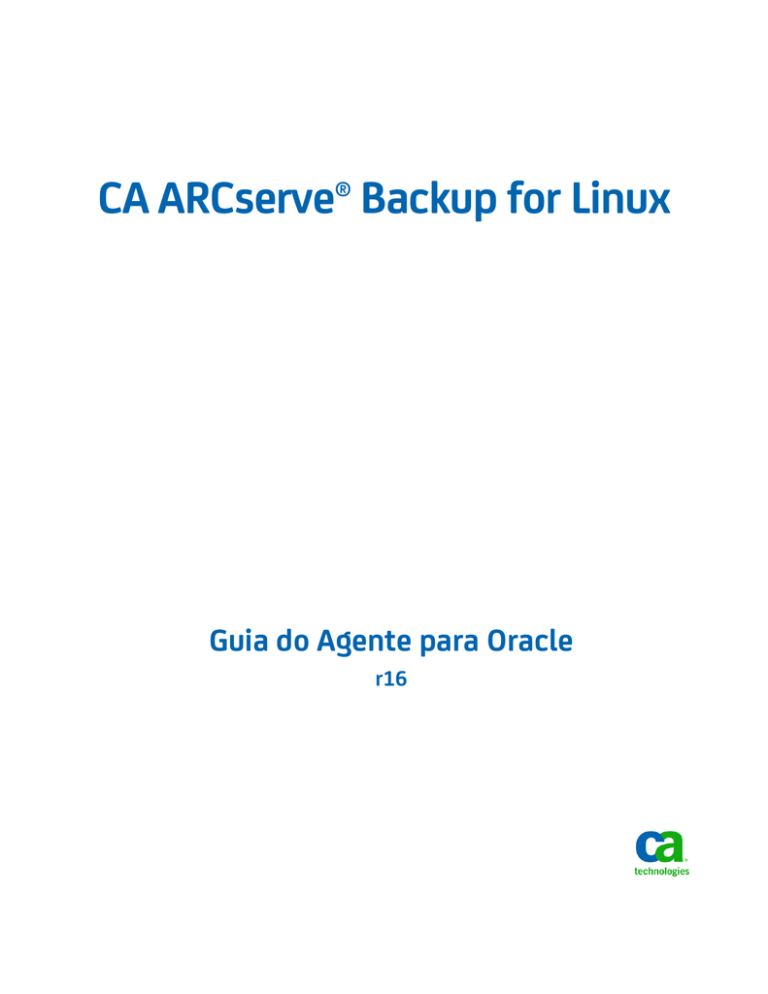



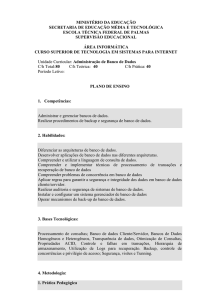


![[Escolha a data] Seu Nome Completo Brasileiro, solteiro, ?? anos](http://s1.studylibpt.com/store/data/001849757_1-6b4a312d5aeb46867d667aaf7c06dd3f-300x300.png)